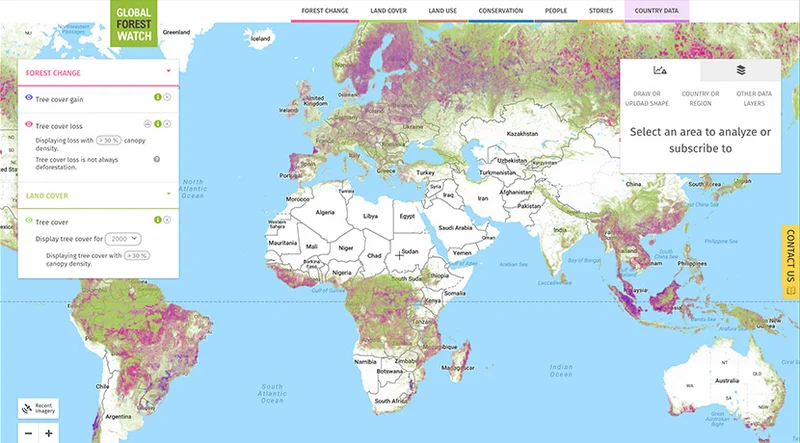- chevron_left Wszystkie szkolenia
Menedżer podcastów Google


Przegląd lekcji
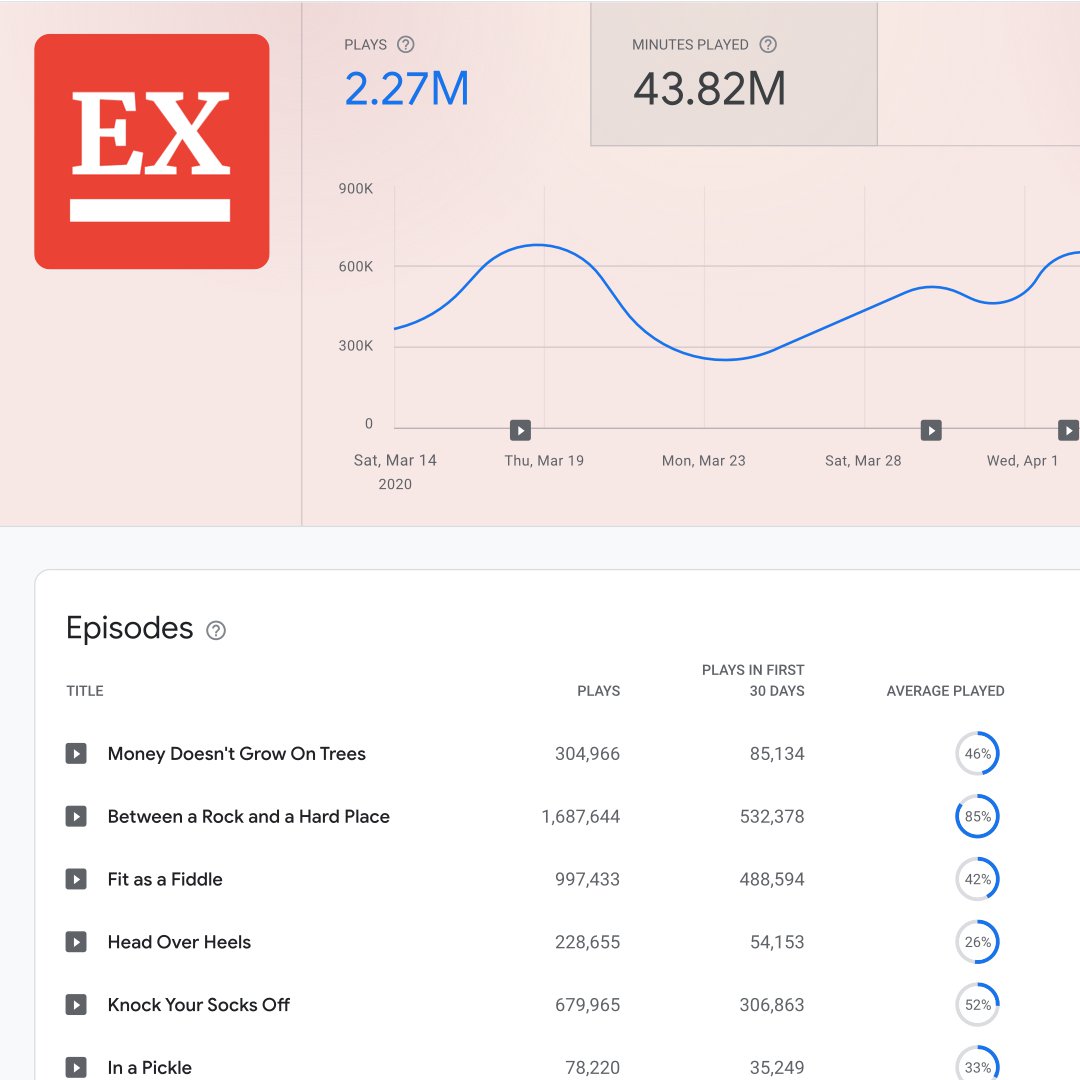
Google Podcasts Manager
Get started with Google Podcasts Manager by verifying ownership of your show and ensuring it’s available to listeners across Google products. Then dive into analytics to better understand audience behavior at the show and episode level, as well as across devices.
Menedżer podcastów Google – Pierwsze kroki
Przeglądanie statystyk dla programów
Przeglądanie statystyk dla każdego odcinka
Dodawanie programów i odcinków
Zarządzanie użytkownikami i uprawnieniami
Uzyskiwanie pomocy i udzielanie informacji zwrotnej
For more lessons, visit:
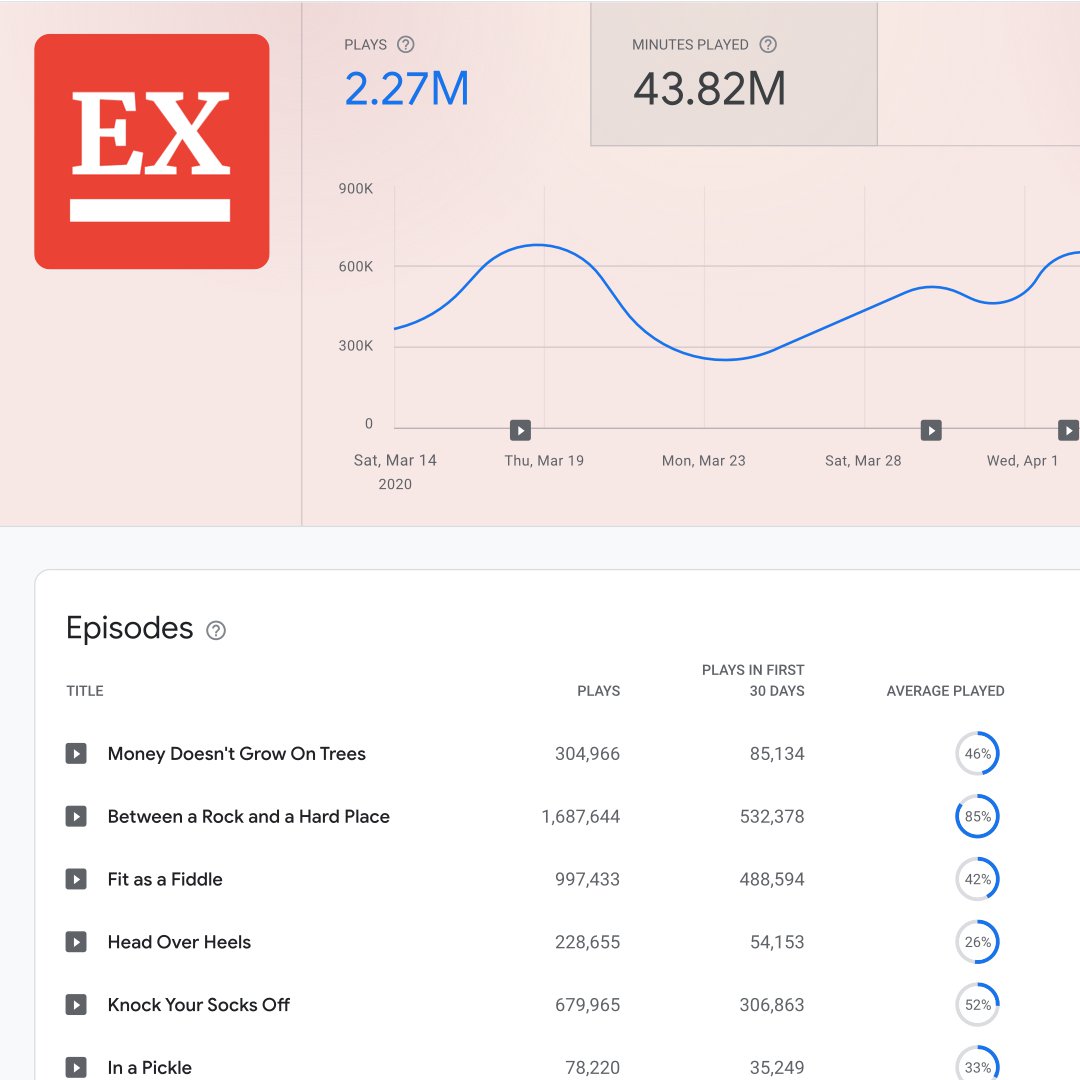
Menedżer podcastów Google – Pierwsze kroki
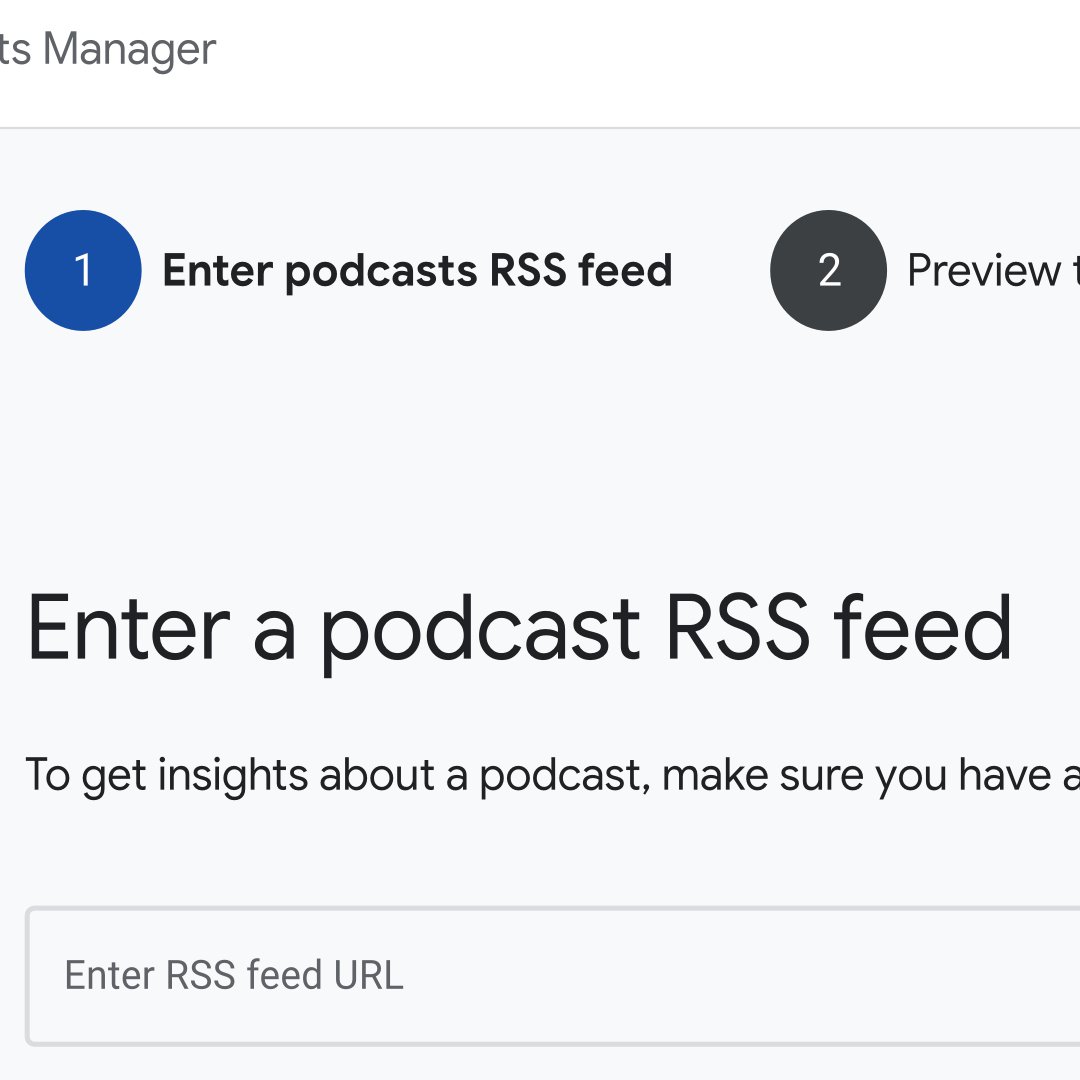
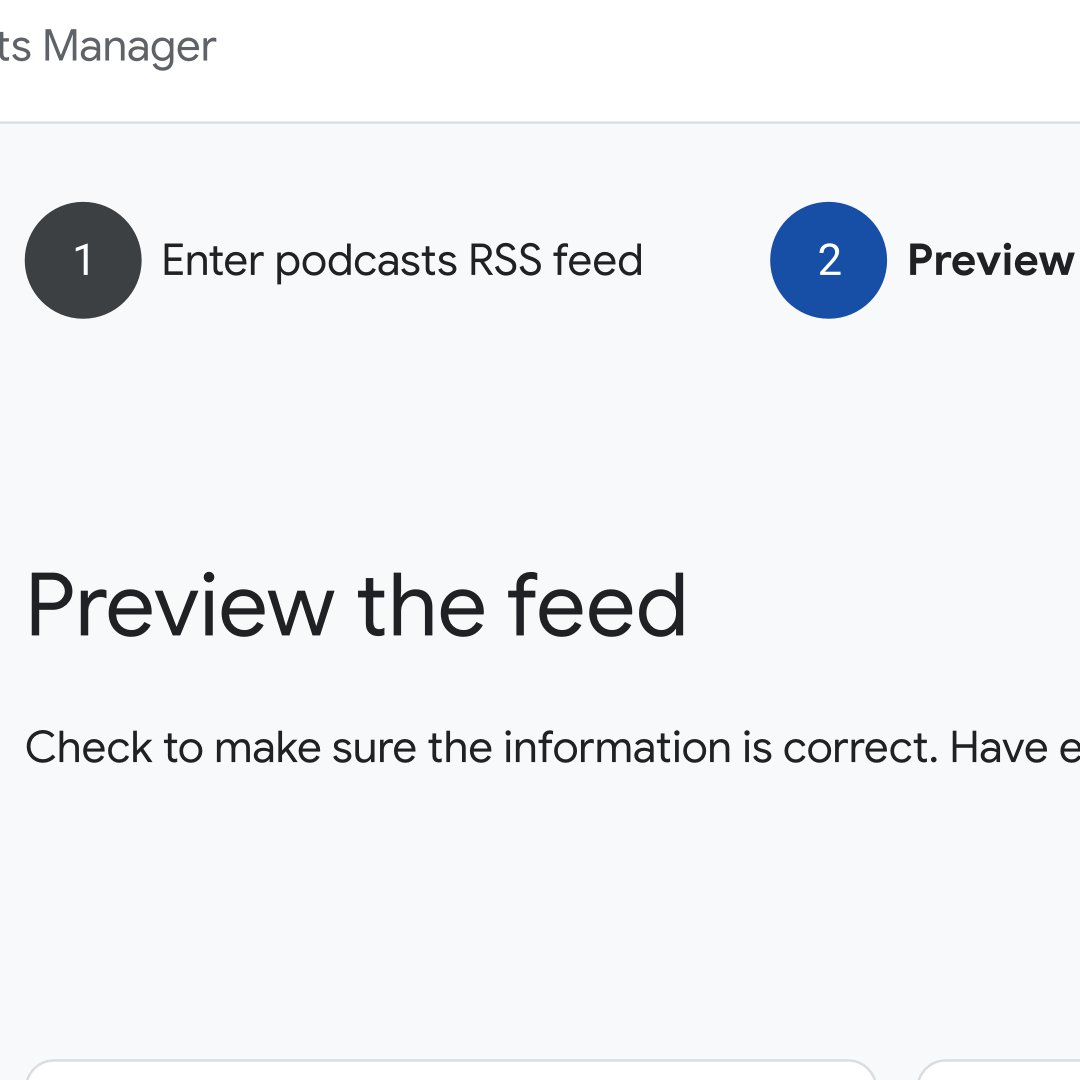
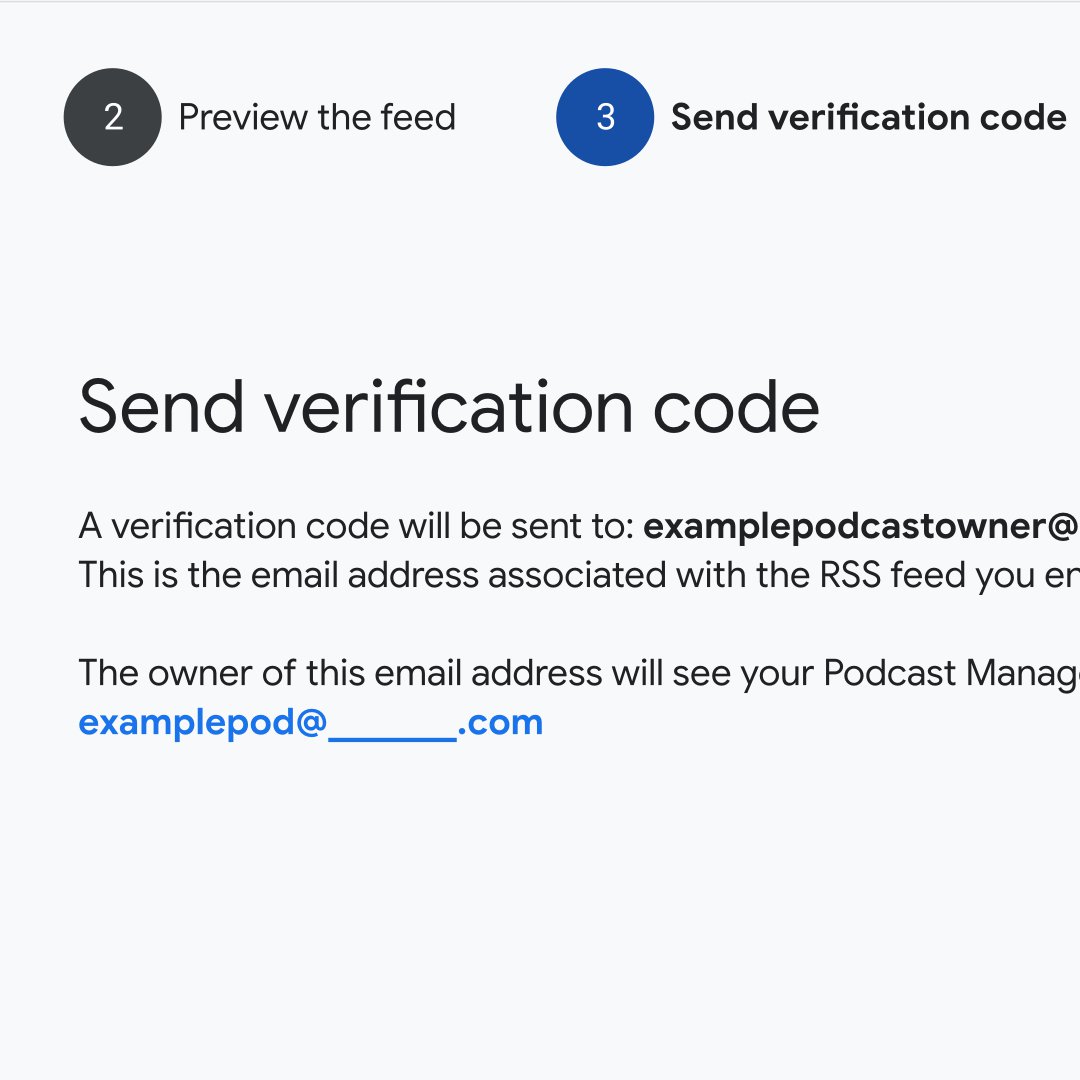
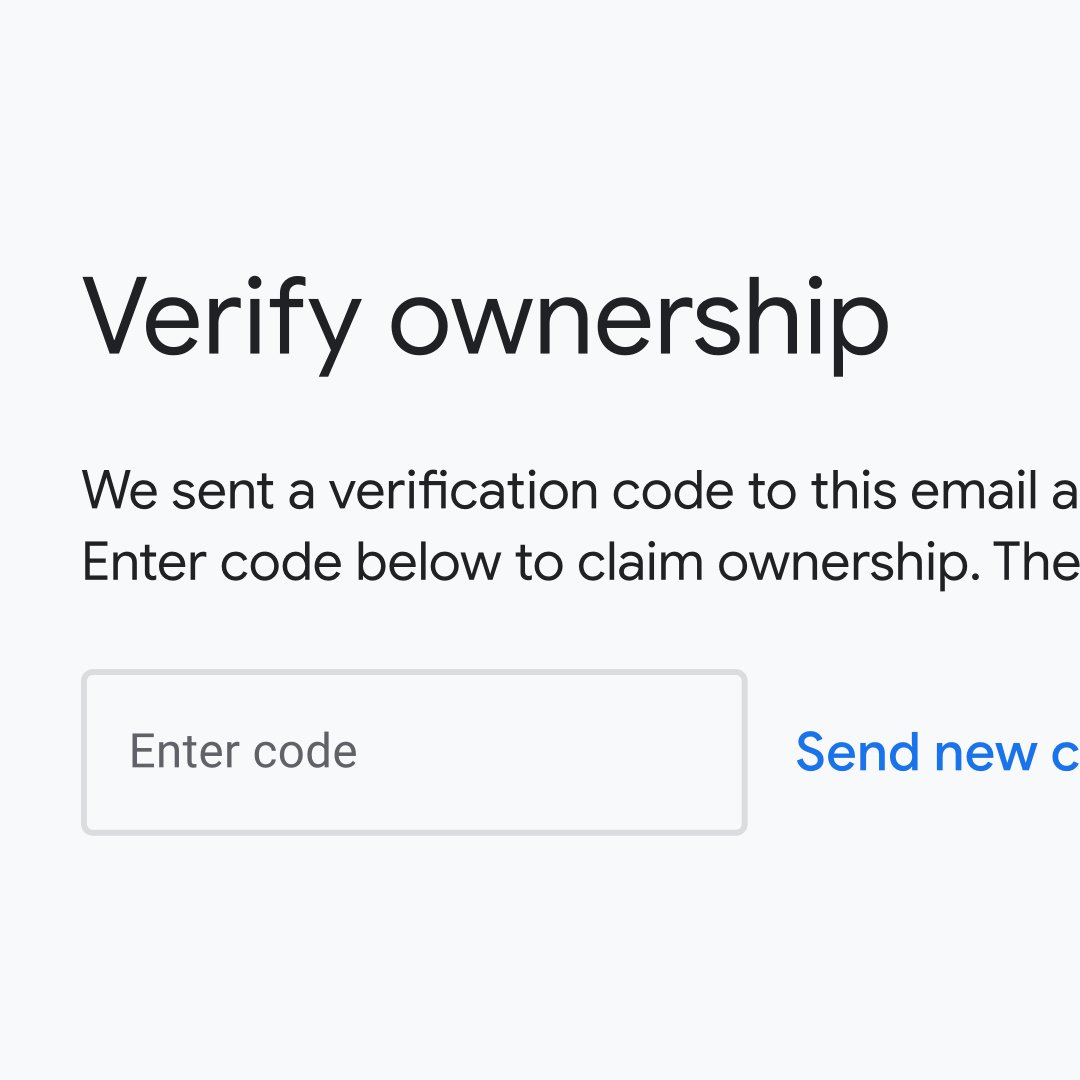
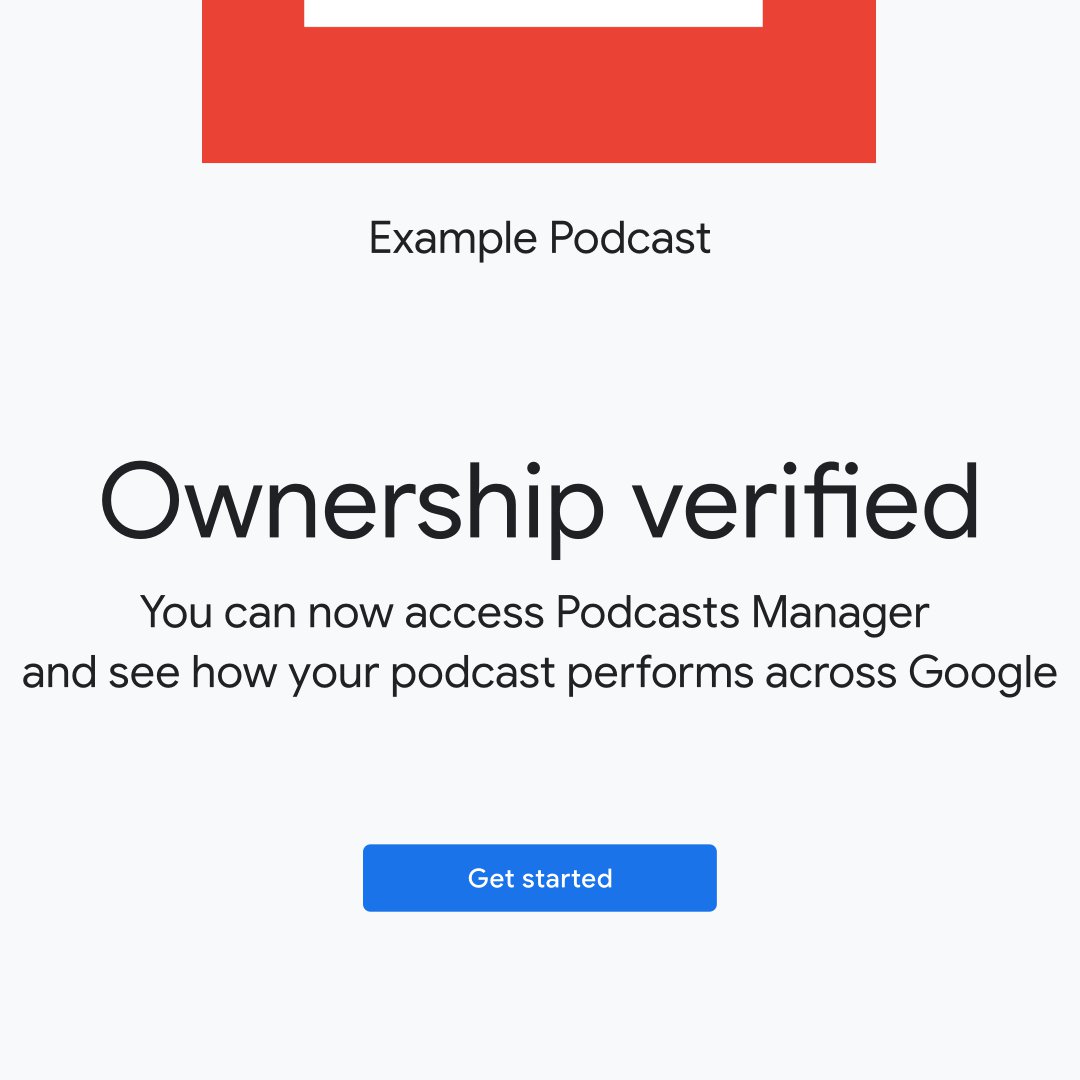
Aby rozpocząć korzystanie z Menedżera podcastów Google, należy zweryfikować własność kanału(-ów).
Przejdź do podcastsmanager.google.com, wybierz „Rozpocznij” i wpisz kanał RSS swojego podcastu. Musisz mieć dostęp do adresu e-mail powiązanego z tym kanałem.
Sprawdź podgląd kanału, aby upewnić się, że informacje są poprawne.
Kliknij „Wyślij kod”, aby wysłać kod weryfikacyjny na powiązany adres e-mail.
Skopiuj kod weryfikacyjny z wiadomości e-mail i wklej go, aby zweryfikować własność.
Wybierz „Rozpocznij”, aby zobaczyć swój program w Menedżerze podcastów.
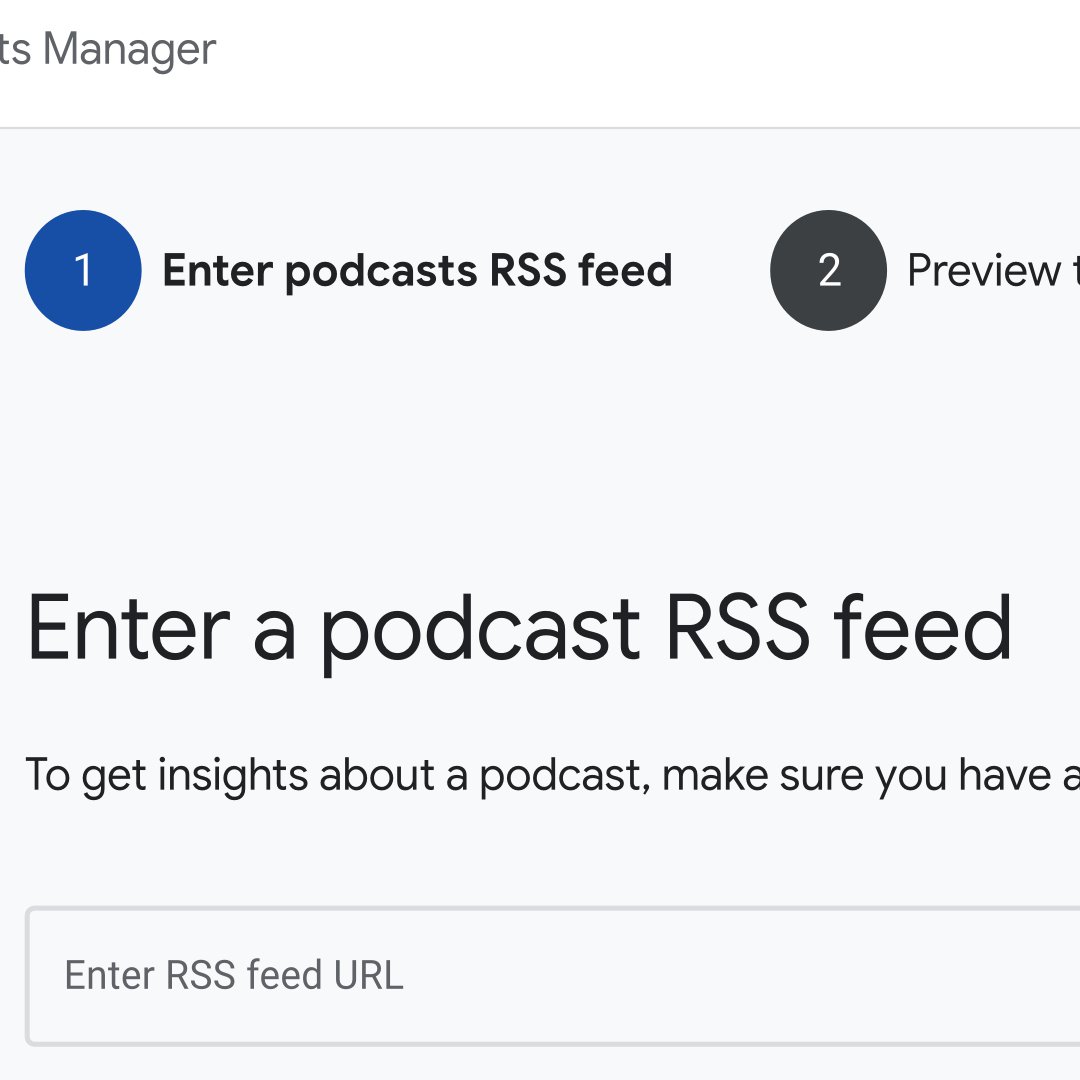
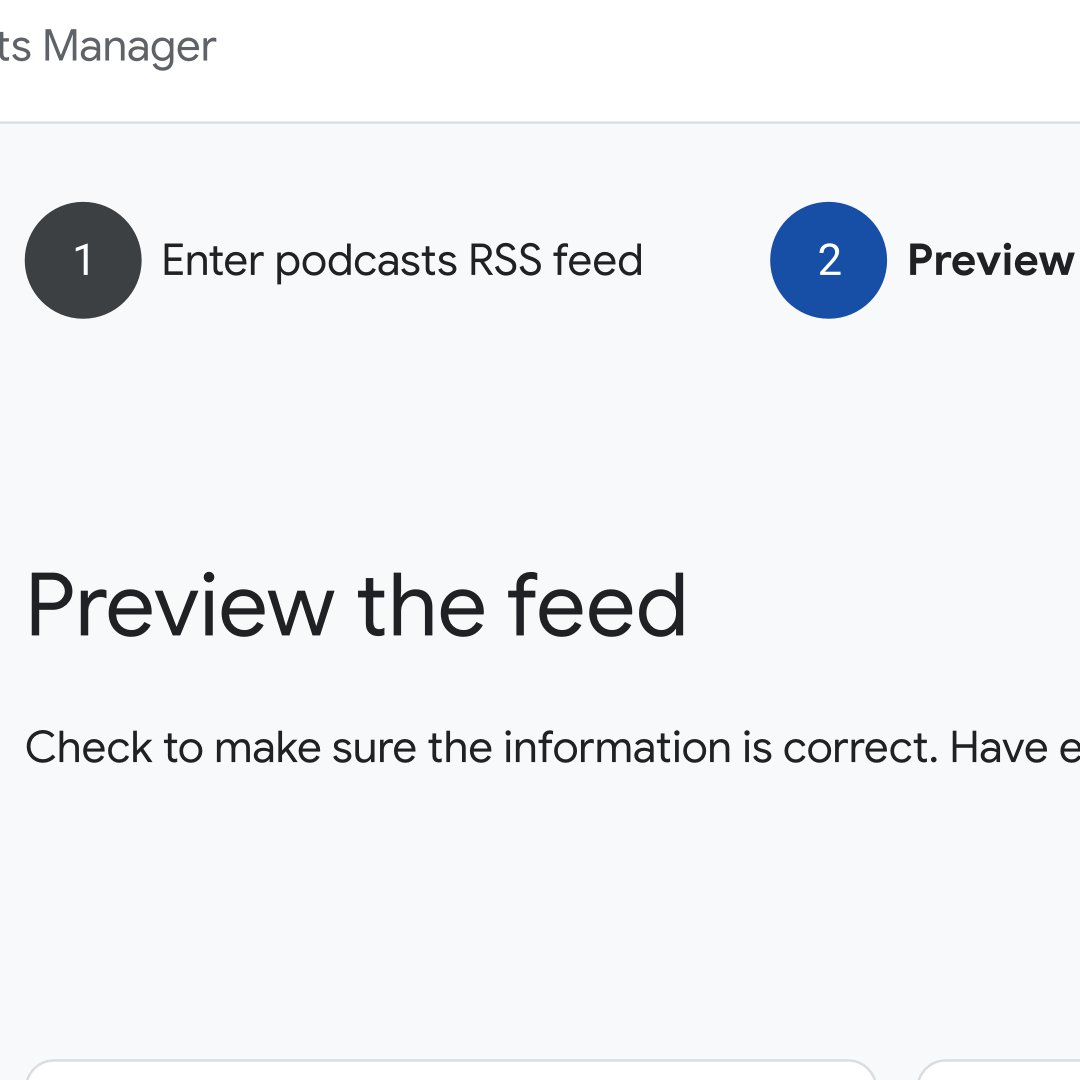
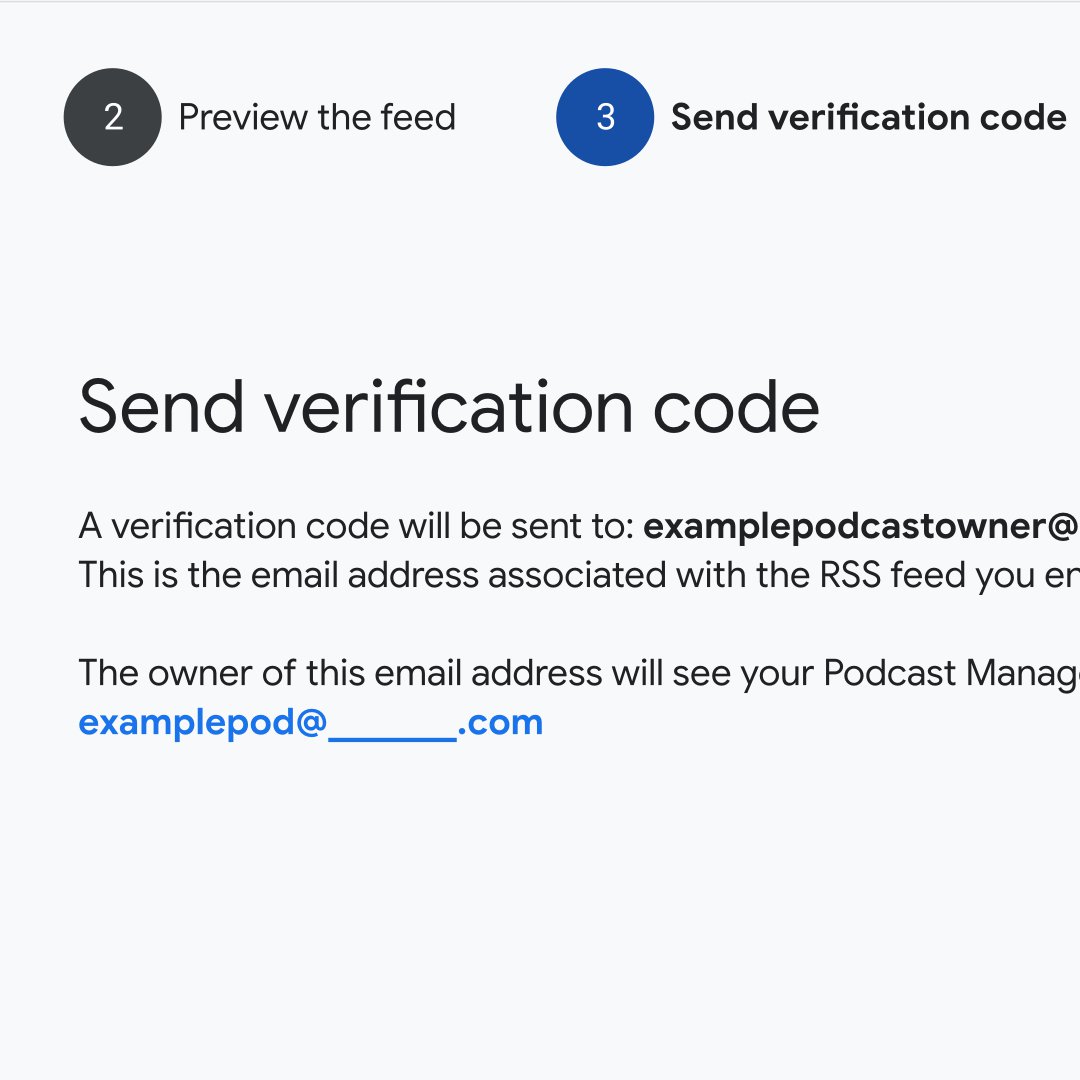
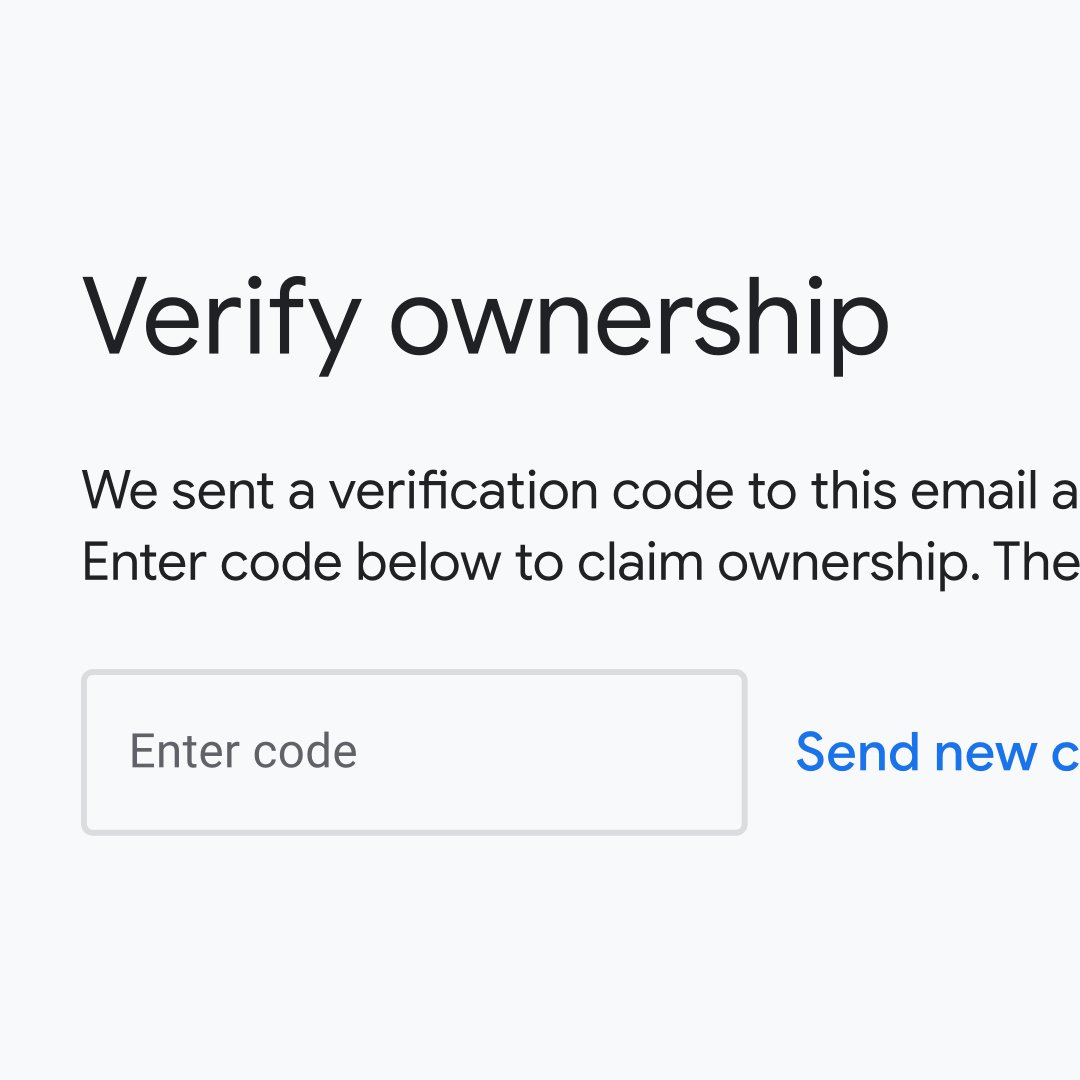
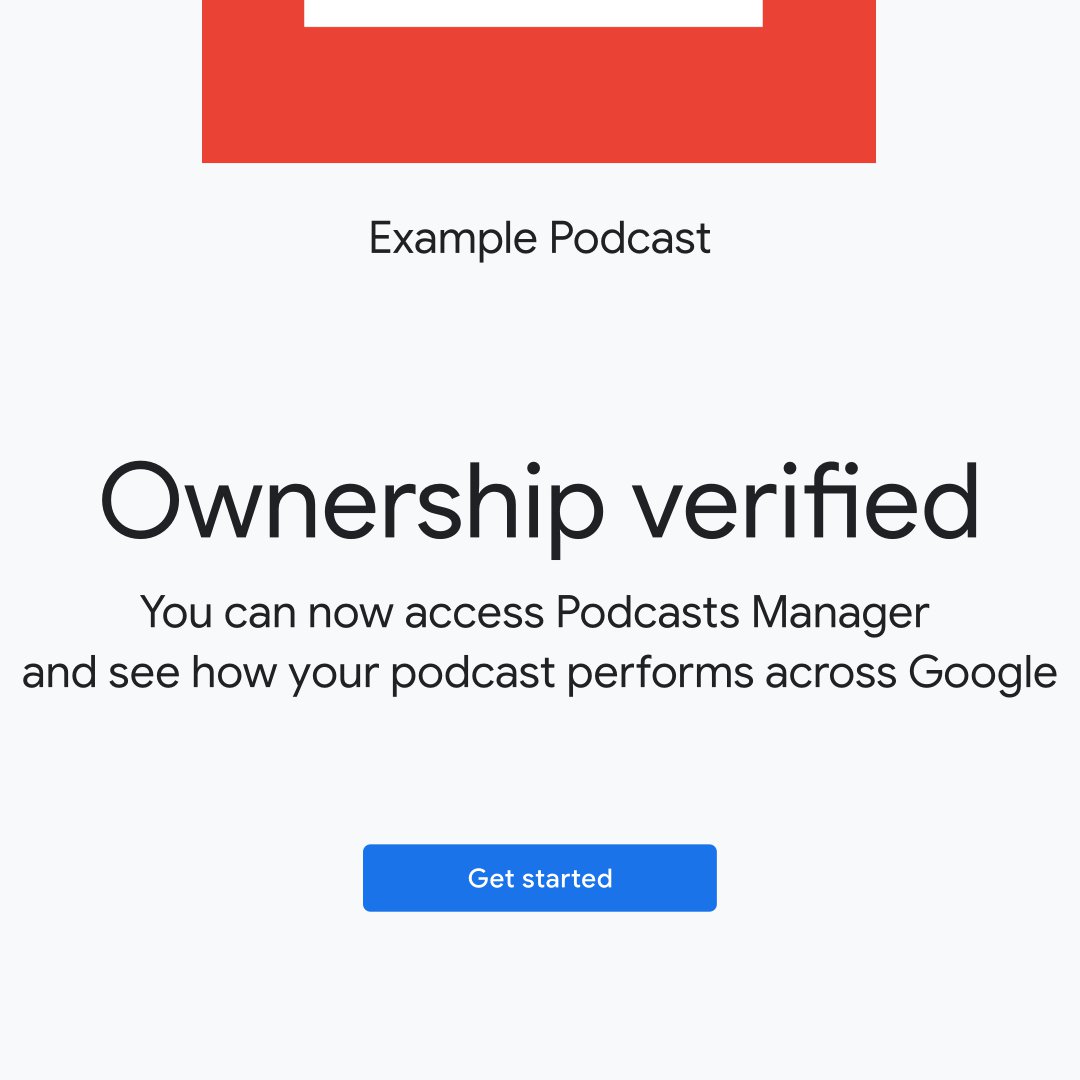
Przeglądanie statystyk dla programów
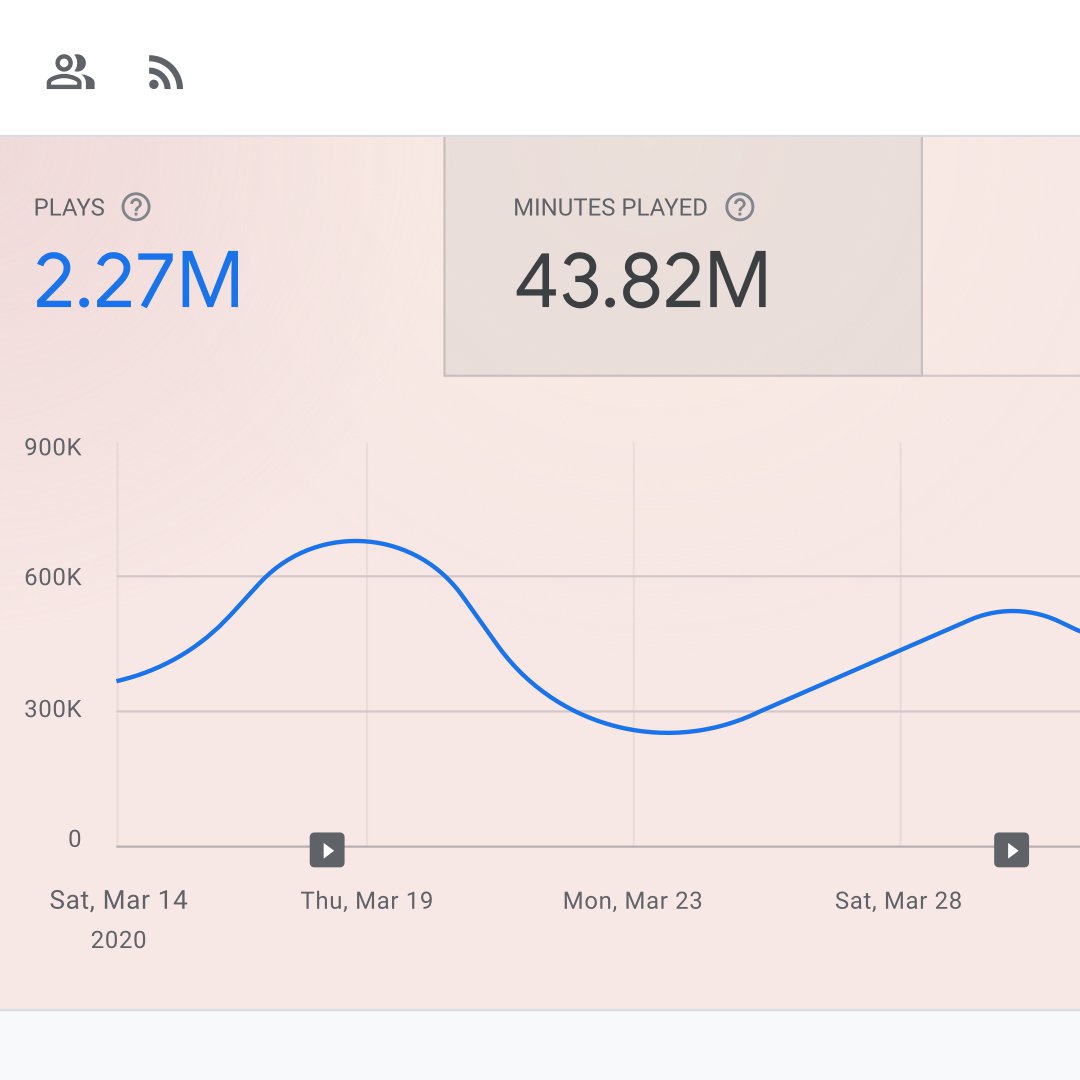
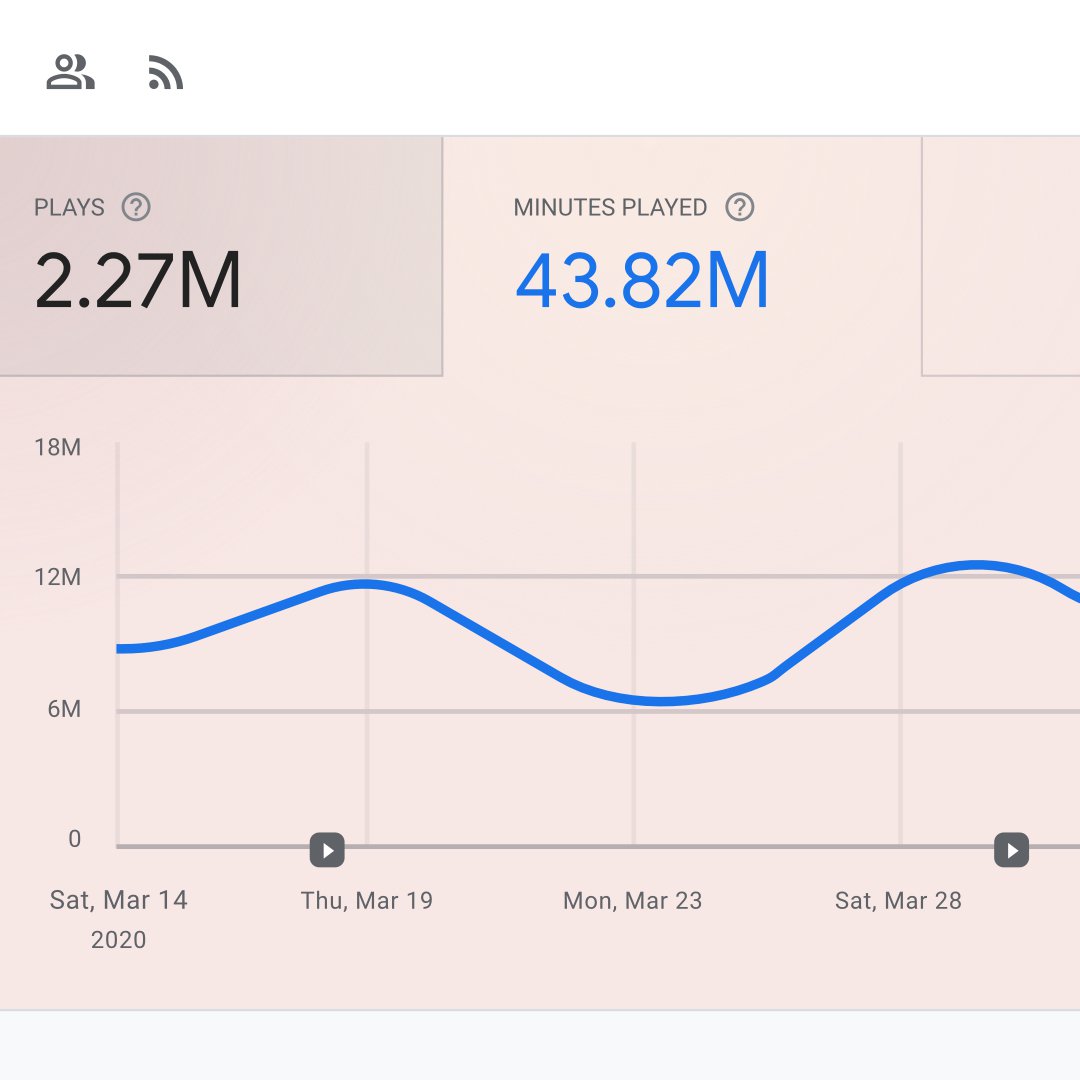
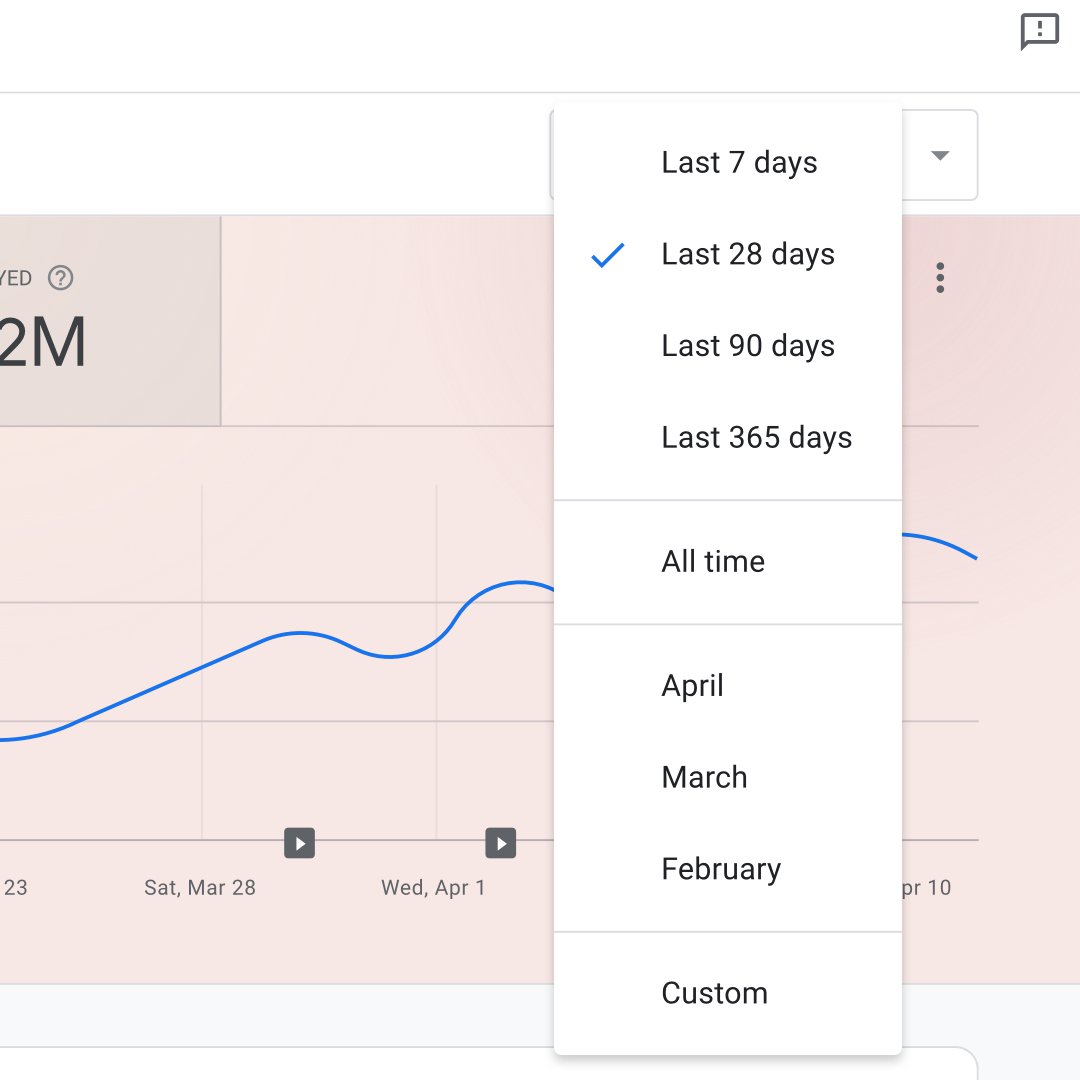
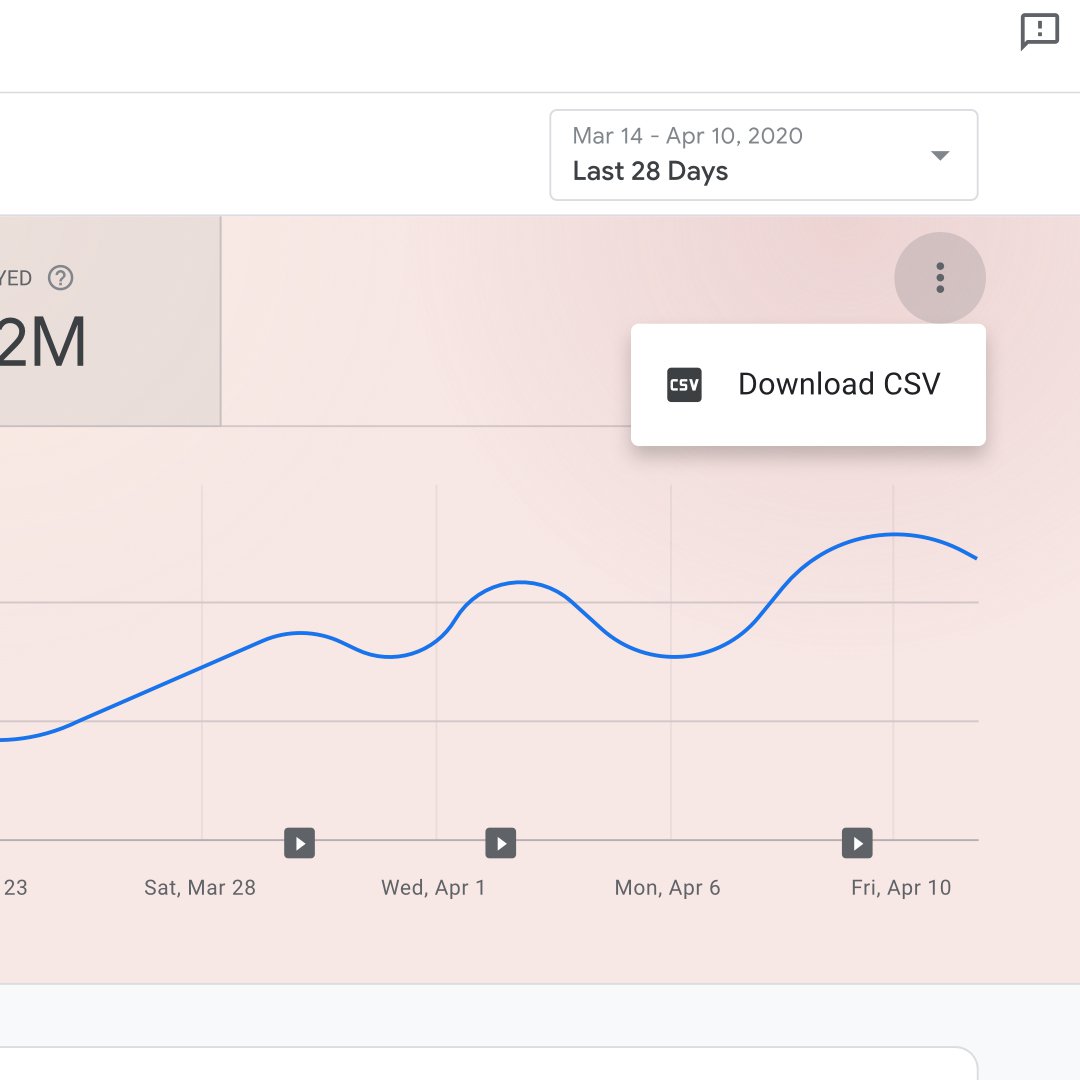
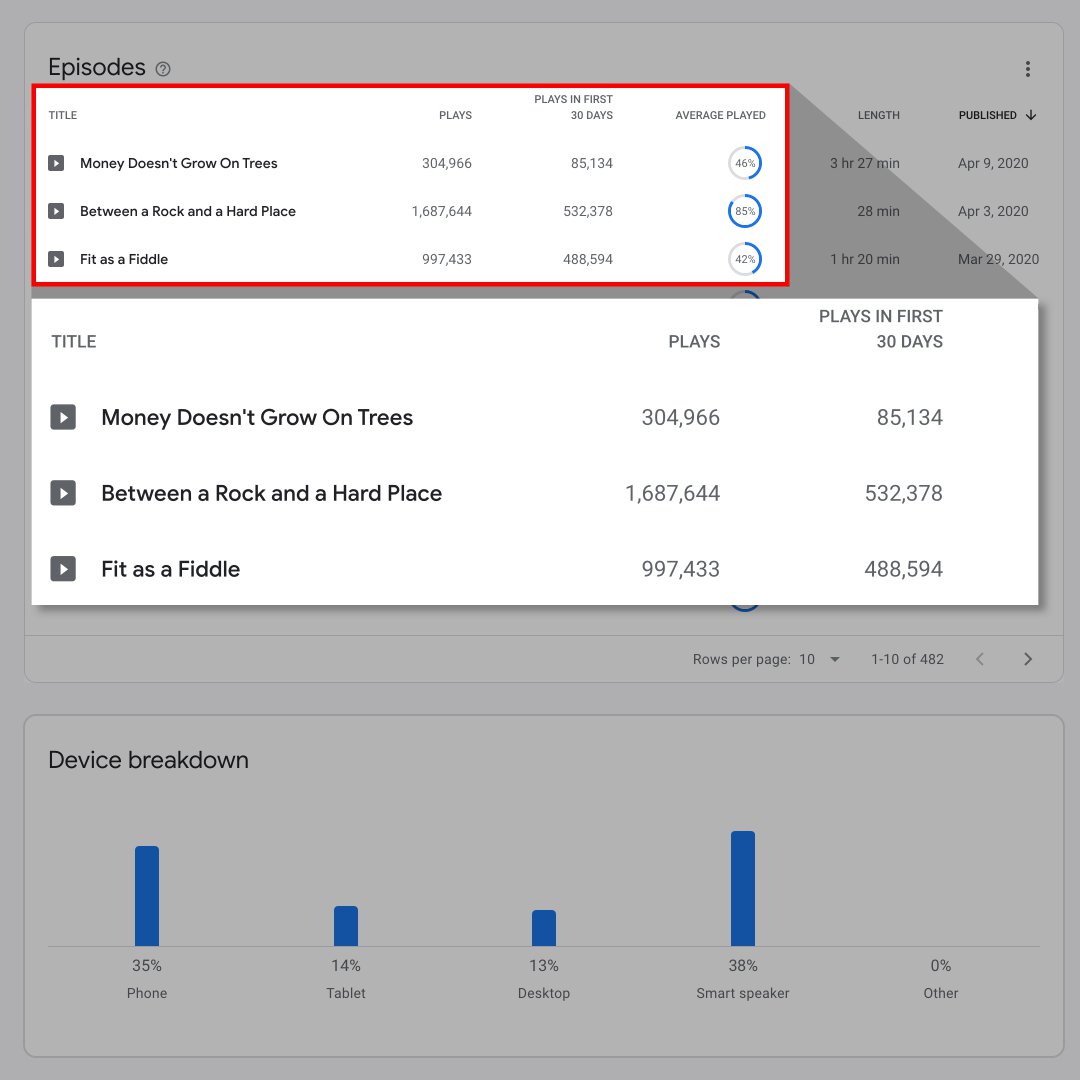
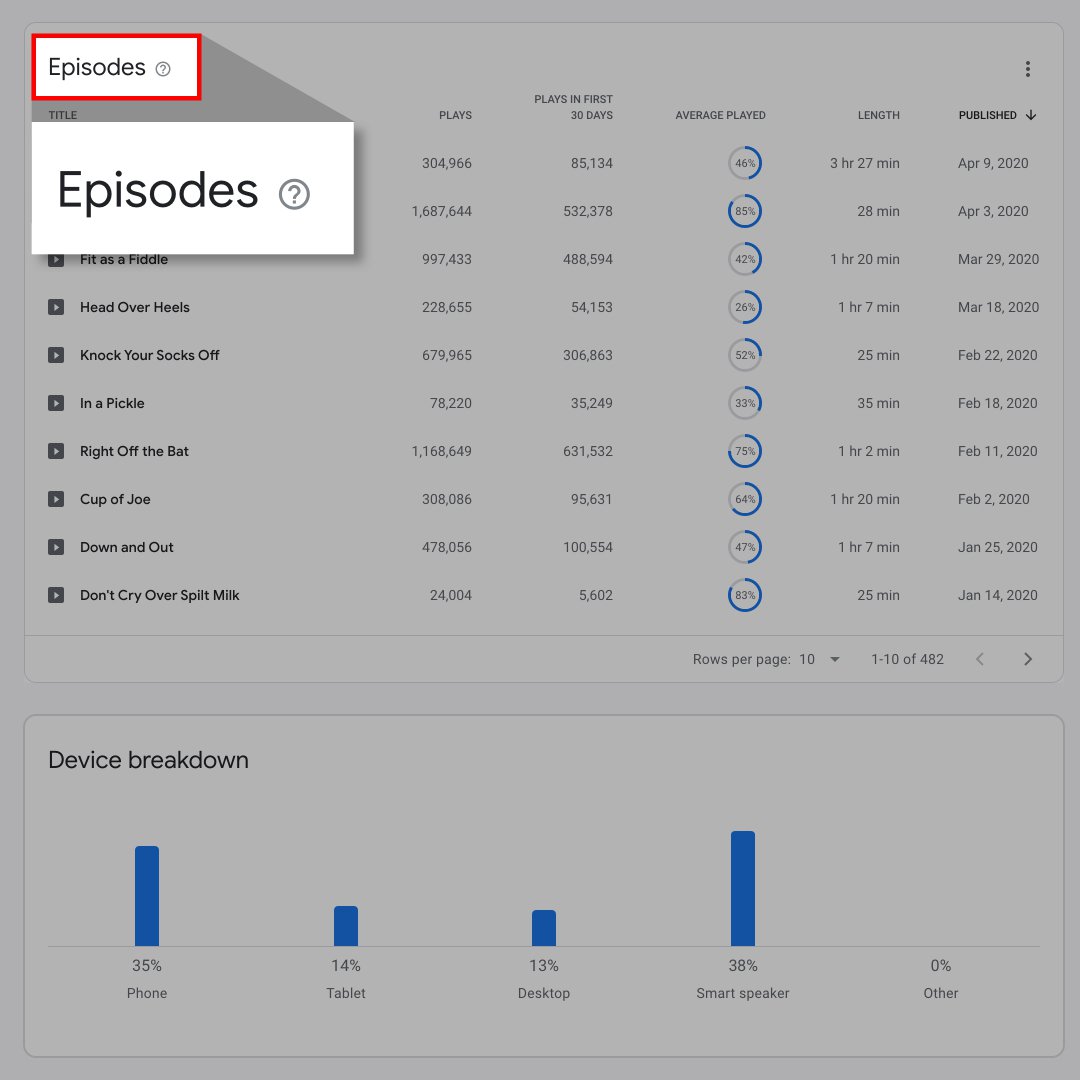
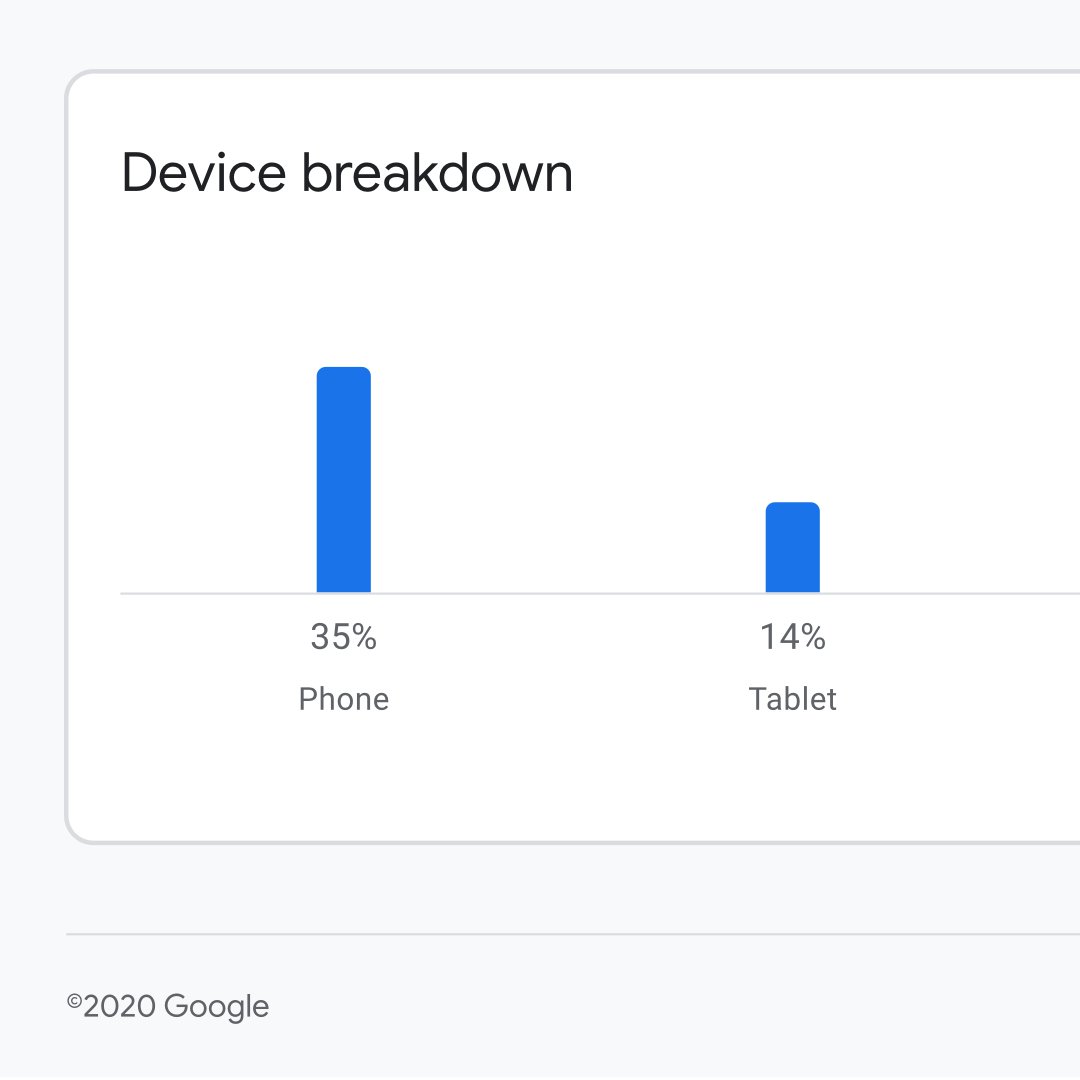
Menedżer podcastów umożliwia analizę na poziomie programu, co pozwala zrozumieć sposób, w jaki słuchacze korzystają z podcastu.
Wejdź na stronę podcastsmanager.google.com. Na górze strony głównej podcastu wyświetlane są statystyki „Odtworzeń” na poziomie programu. Kliknij na znak zapytania obok „Odtworzeń”, aby dowiedzieć się więcej o tym wskaźniku.
Kliknij „Czas odtwarzania”, aby wyświetlić całkowity czas odtwarzania dla Twojego programu w wybranym okresie. Kliknij na znak zapytania obok „Czasu odtwarzania”, aby dowiedzieć się więcej o tym wskaźniku.
Możesz zmienić przedział czasowy dla „Odtworzeń” i „Czasu odtwarzania”, klikając na zakres dat w prawym górnym rogu.
Możesz również pobrać dane w postaci pliku CSV, klikając trzy pionowe kropki poniżej zakresu dat.
Przejdź w dół strony do nagłówka „Odcinki”, aby zobaczyć zrzut ekranu ostatnich odcinków. Dla każdego odcinka możesz przeglądać następujące dane: „Odtworzenia”, „Odtworzenia w pierwszych 30 dniach, „Czas trwania”, „Średni czas odtworzeń” i „Opublikowano”.
Aby dowiedzieć się więcej o każdym wskaźniku, kliknij na znak zapytania obok nagłówka „Odcinki” w lewym górnym rogu.
Przejdź w dół strony do sekcji „Podział na urządzenia”, aby zobaczyć, na jakich urządzeniach (telefonach, tabletach, komputerach stacjonarnych czy inteligentnych głośnikach) użytkownicy słuchają Twoich podcastów.
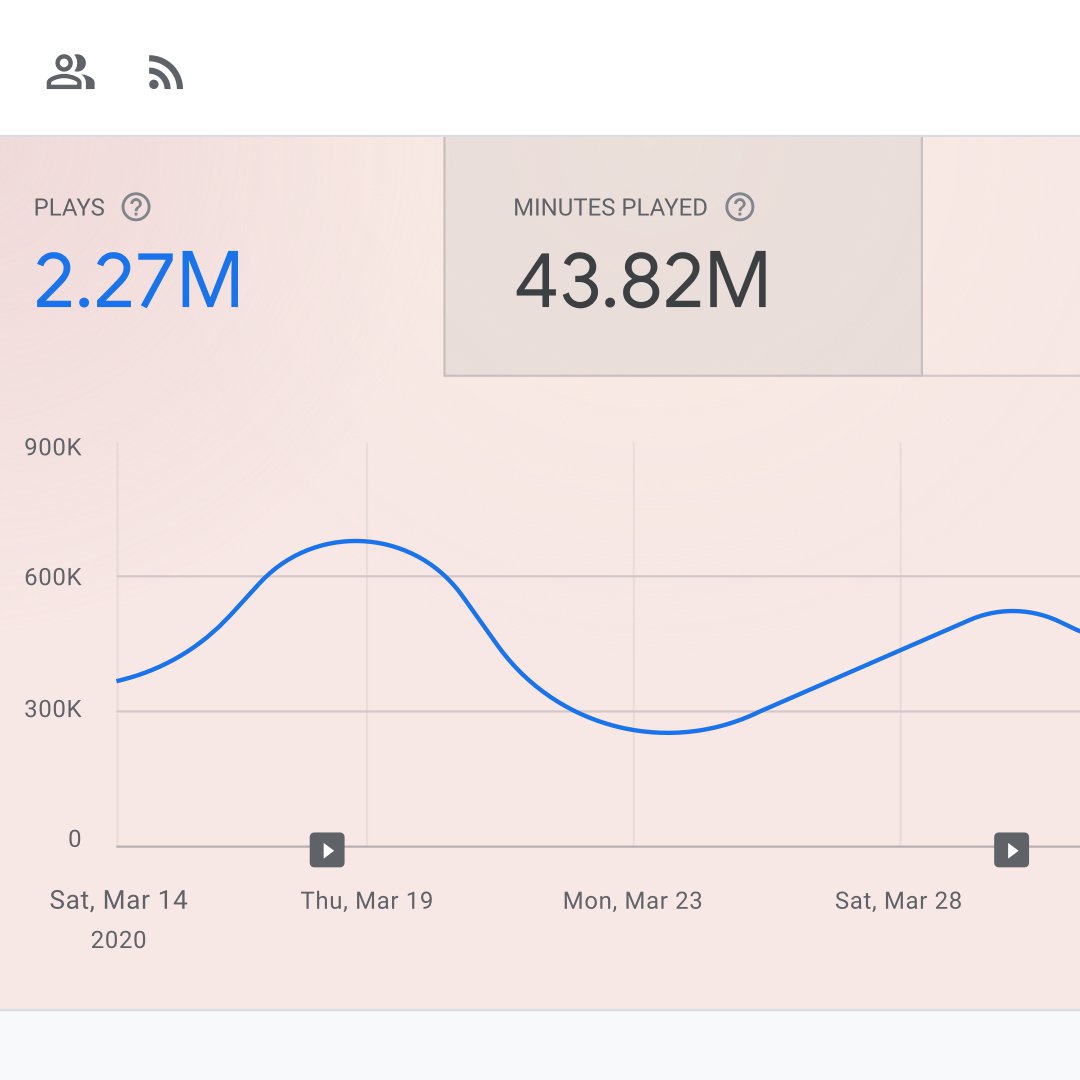
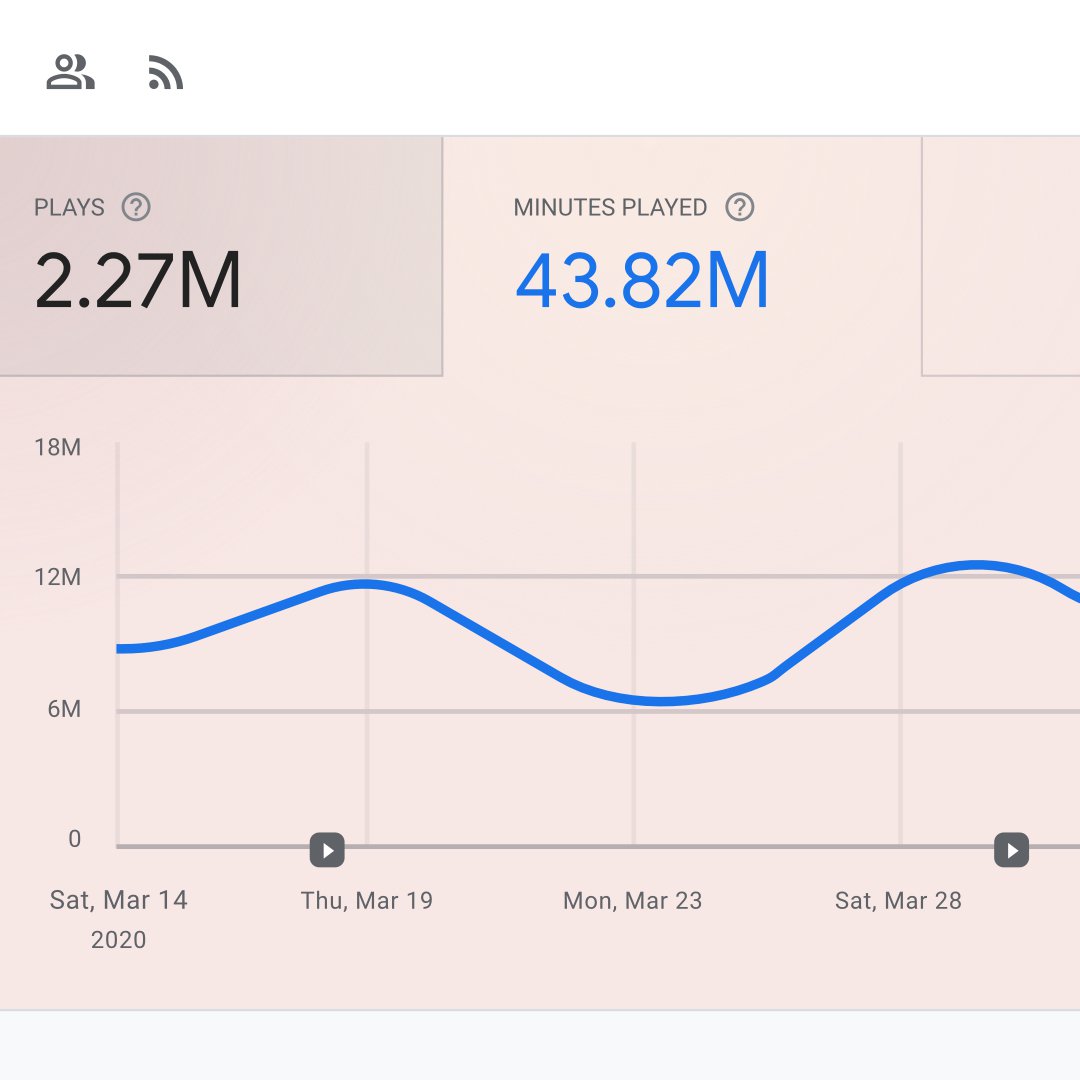
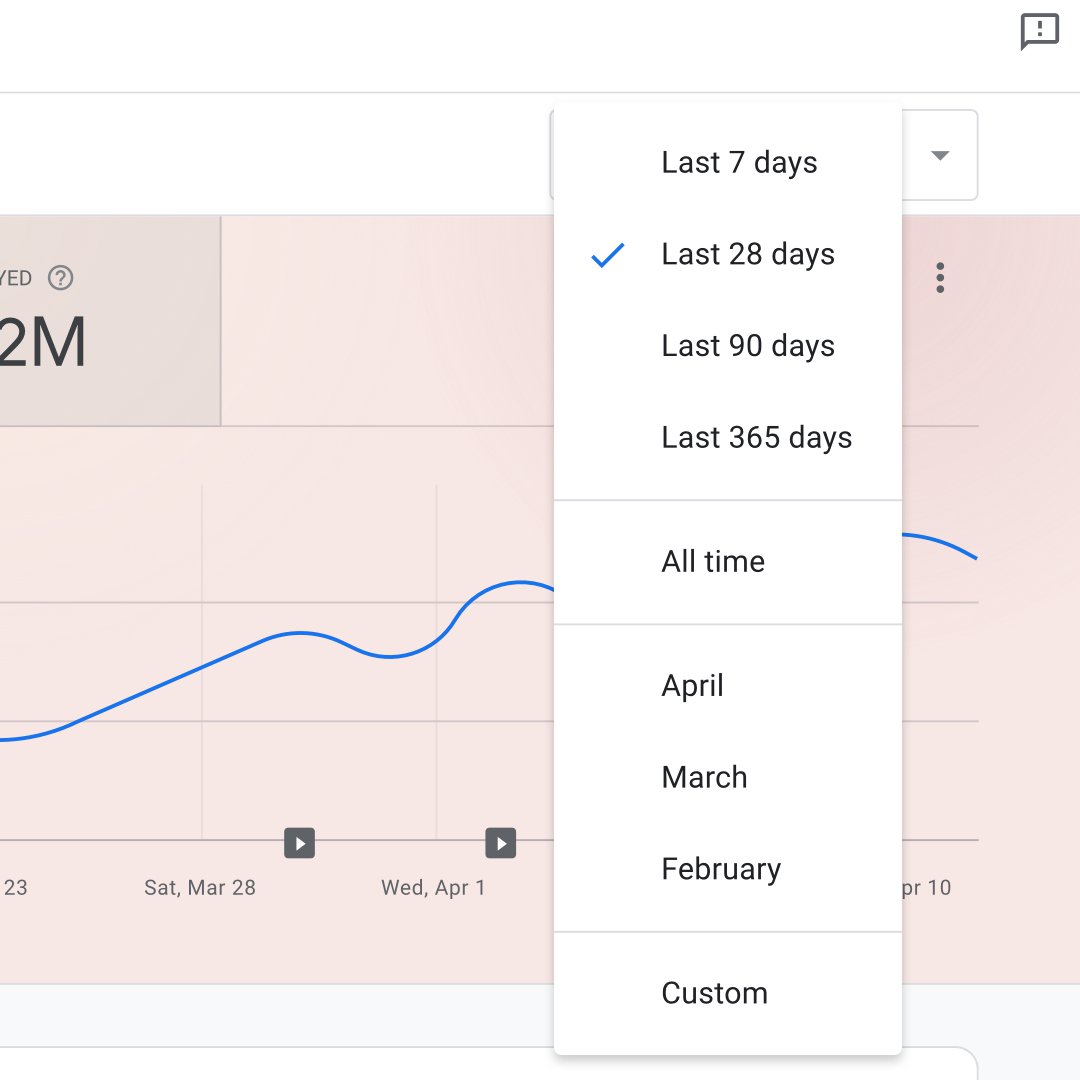
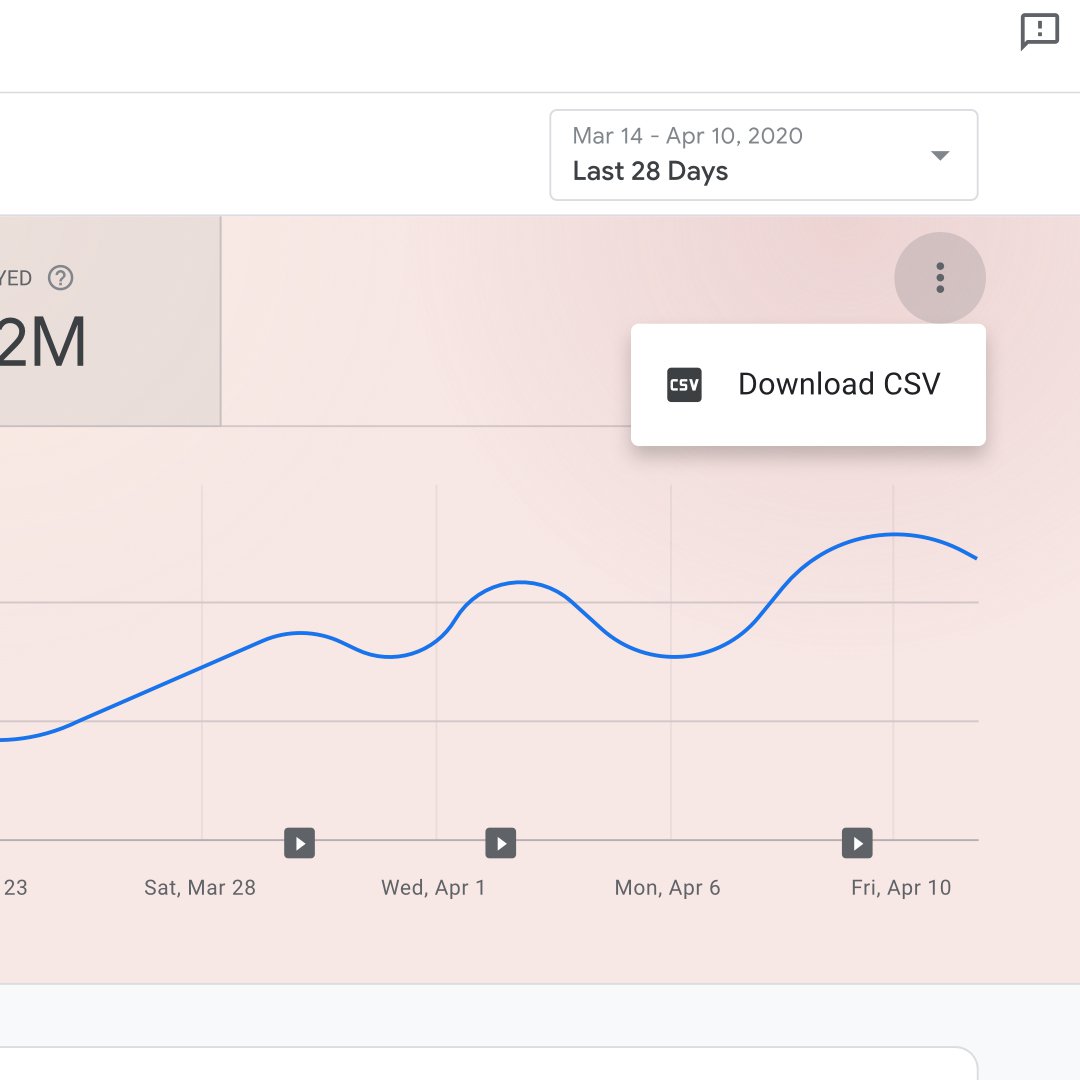
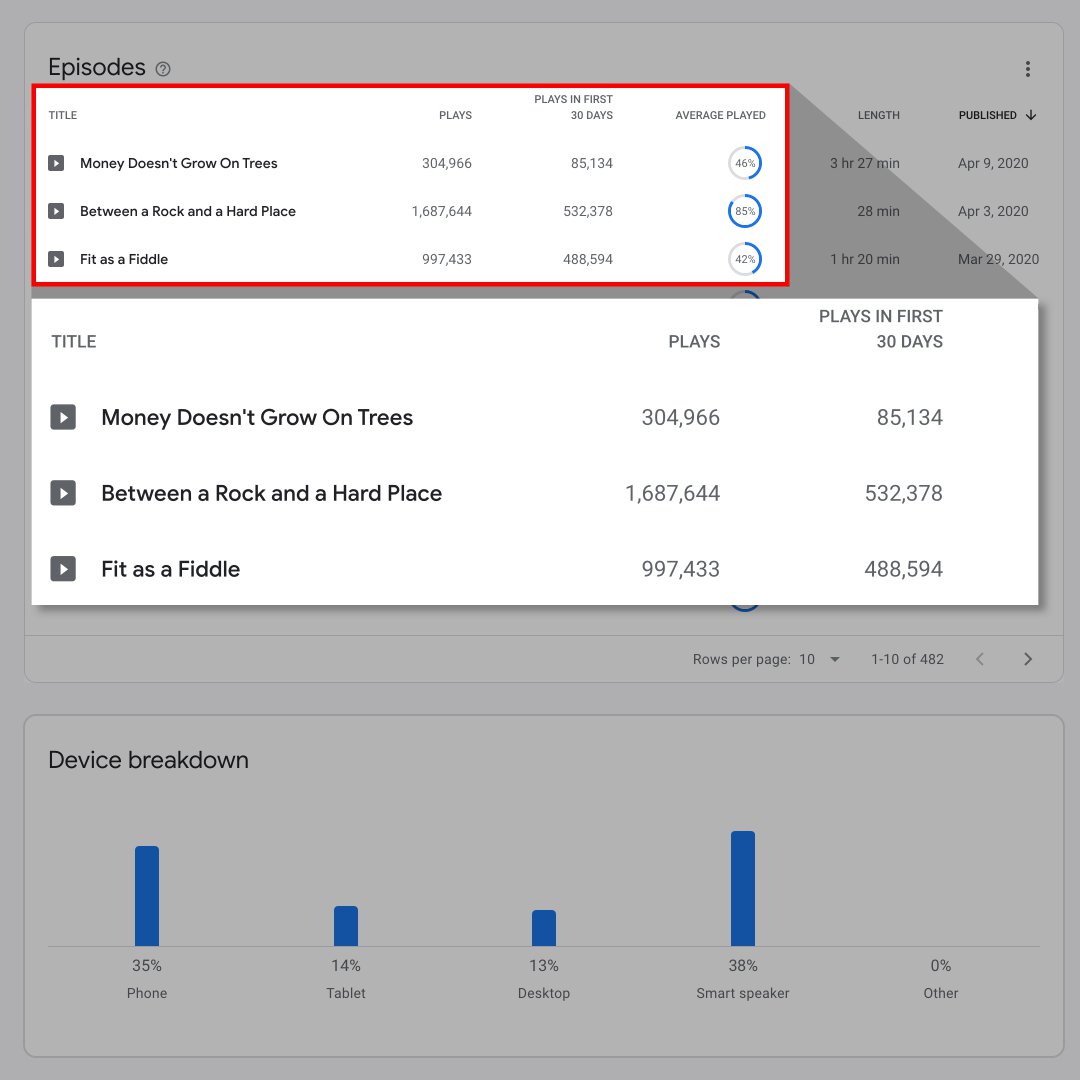
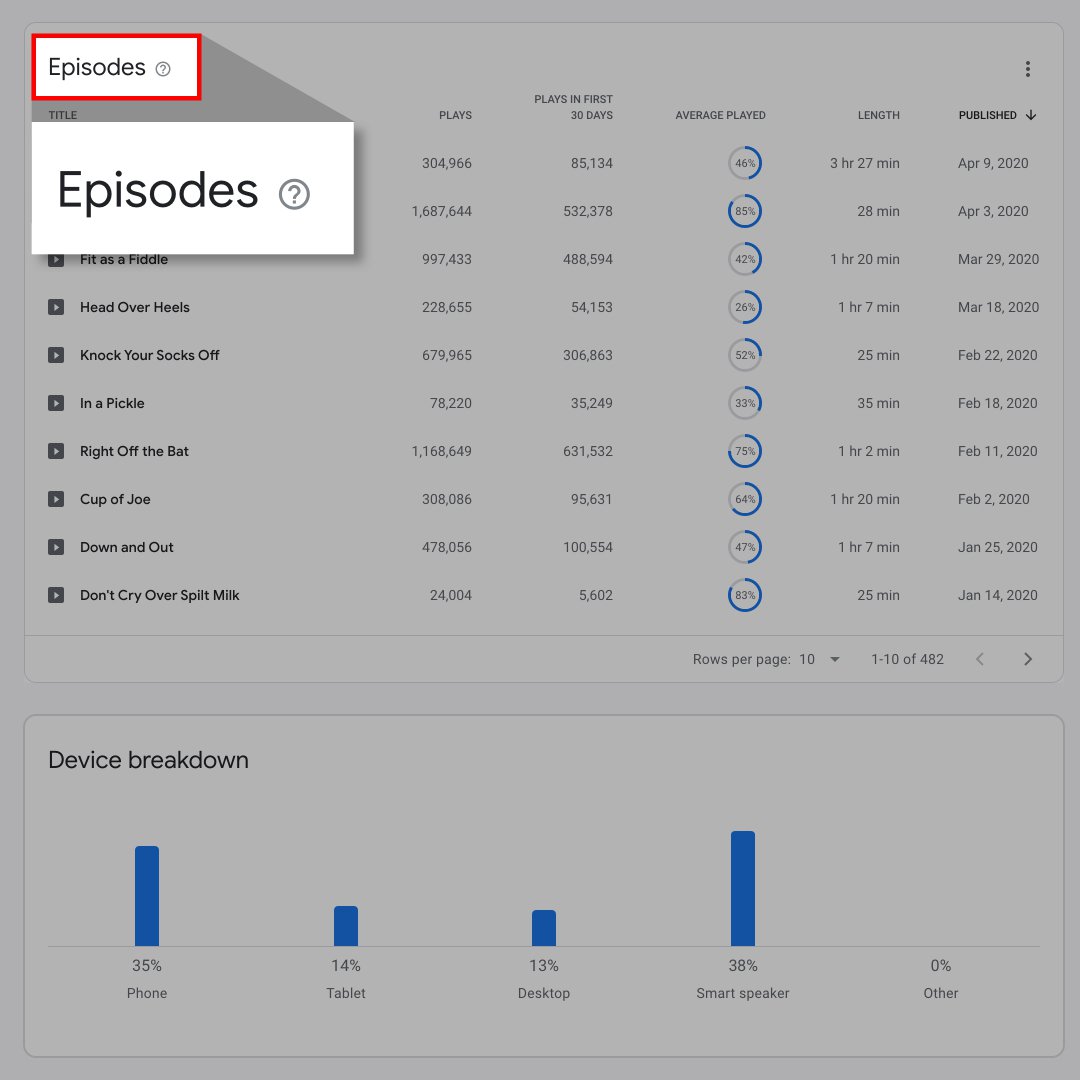
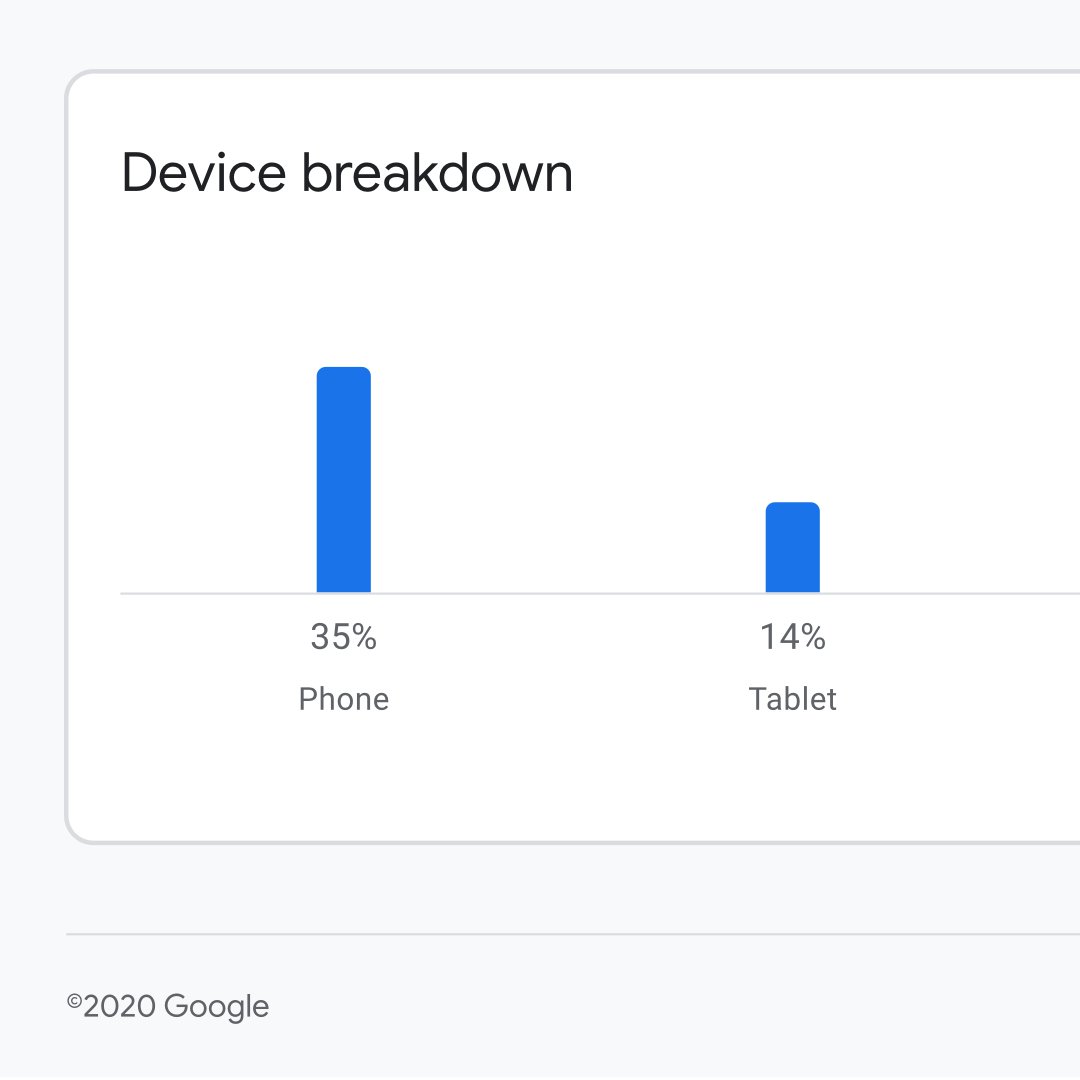
Przeglądanie statystyk dla każdego odcinka
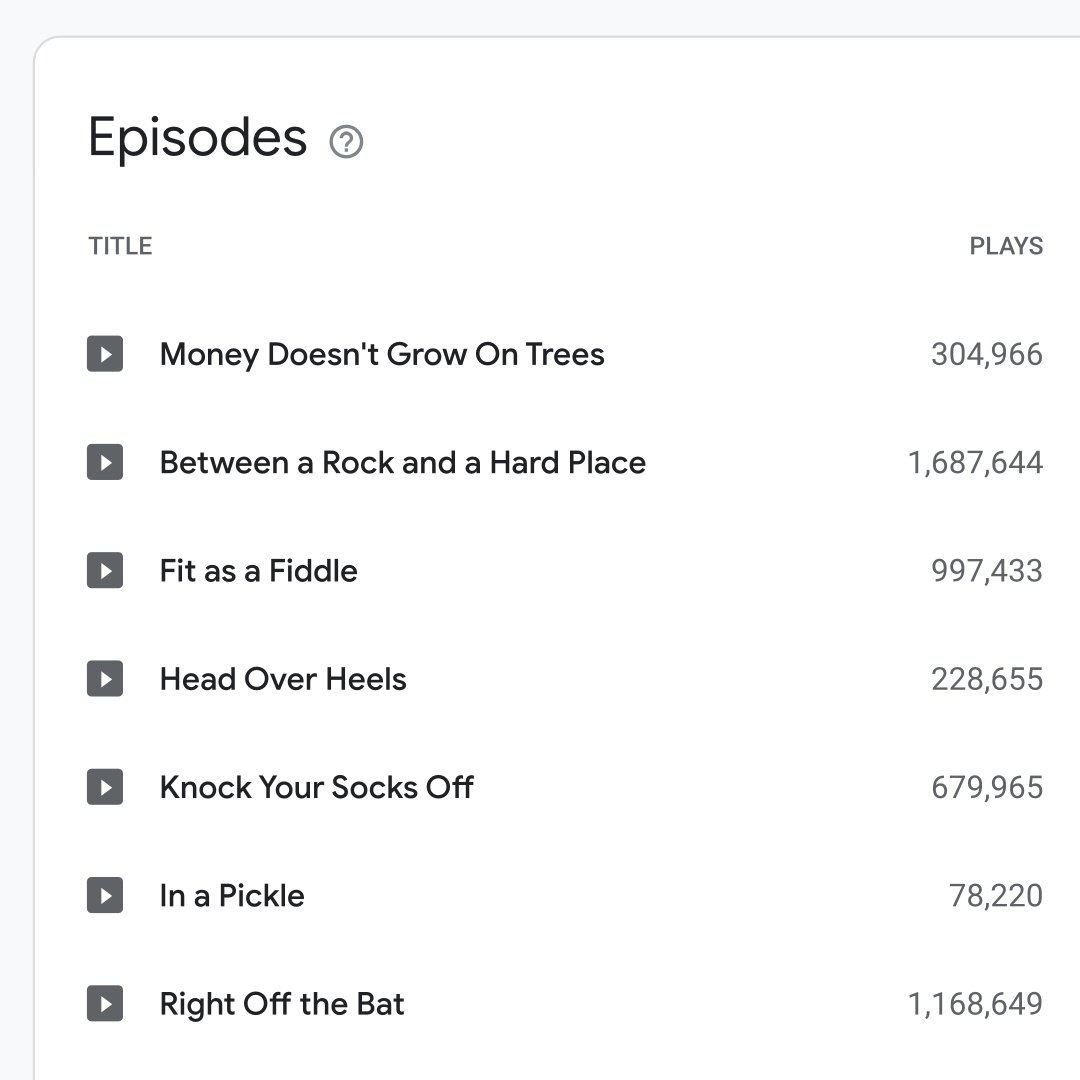
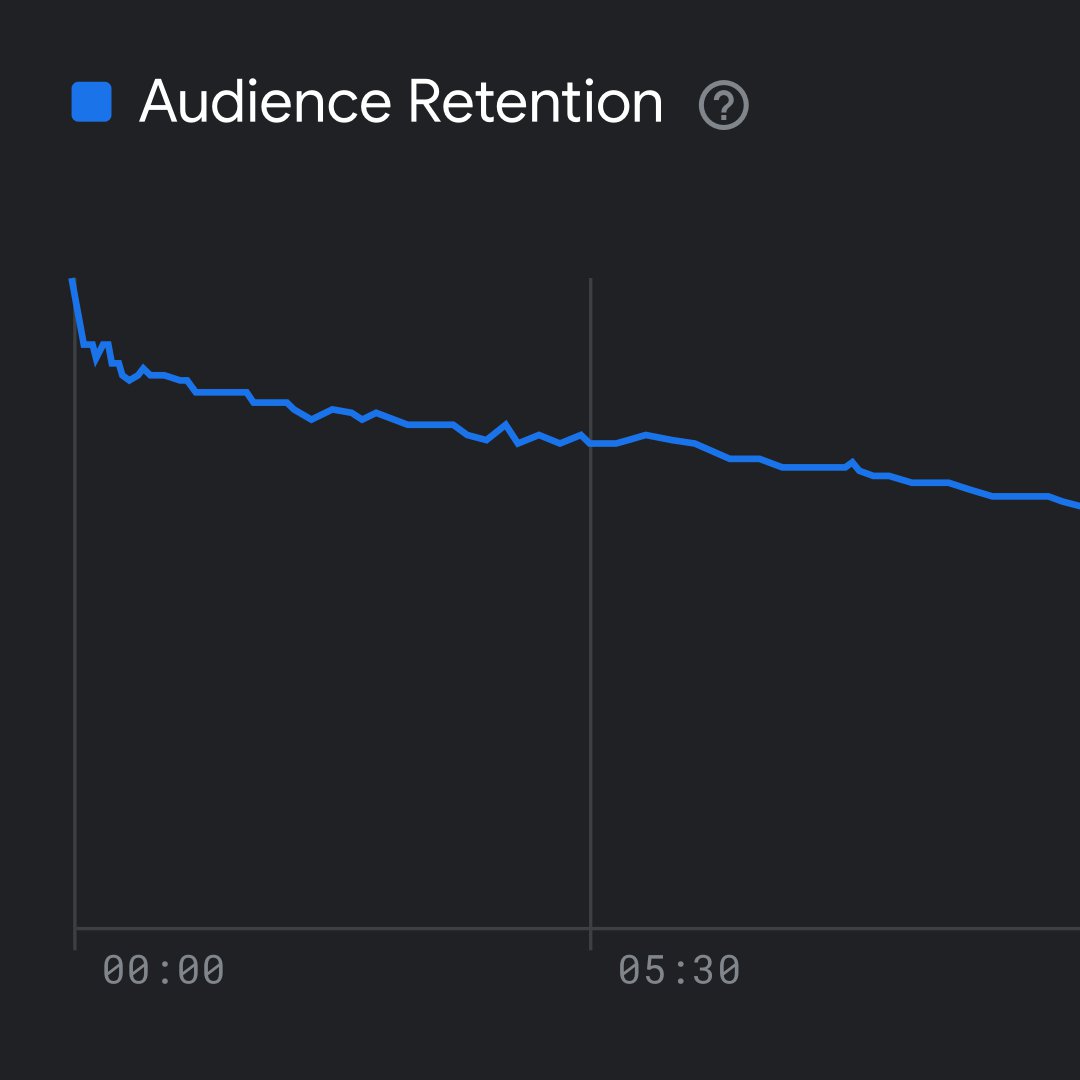
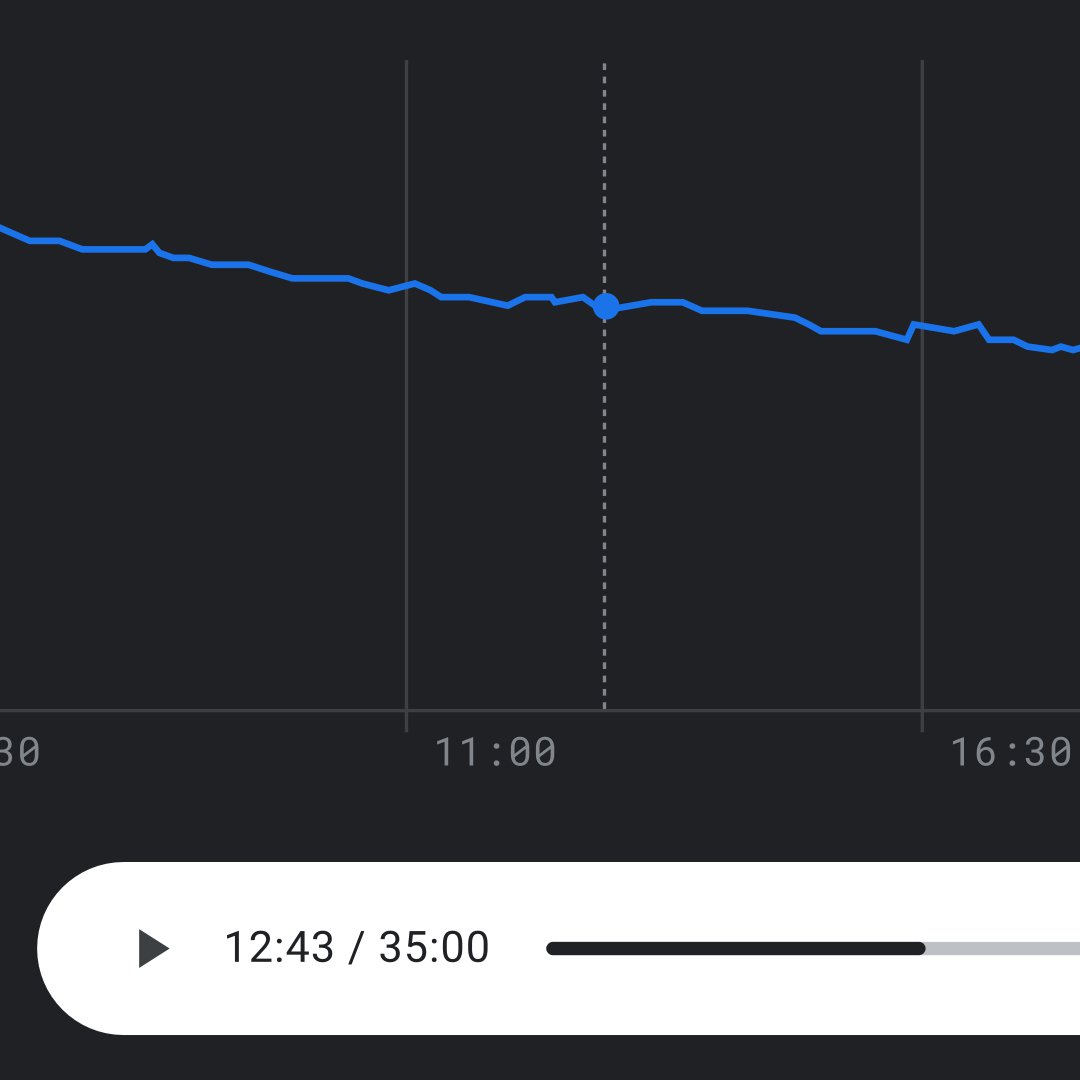
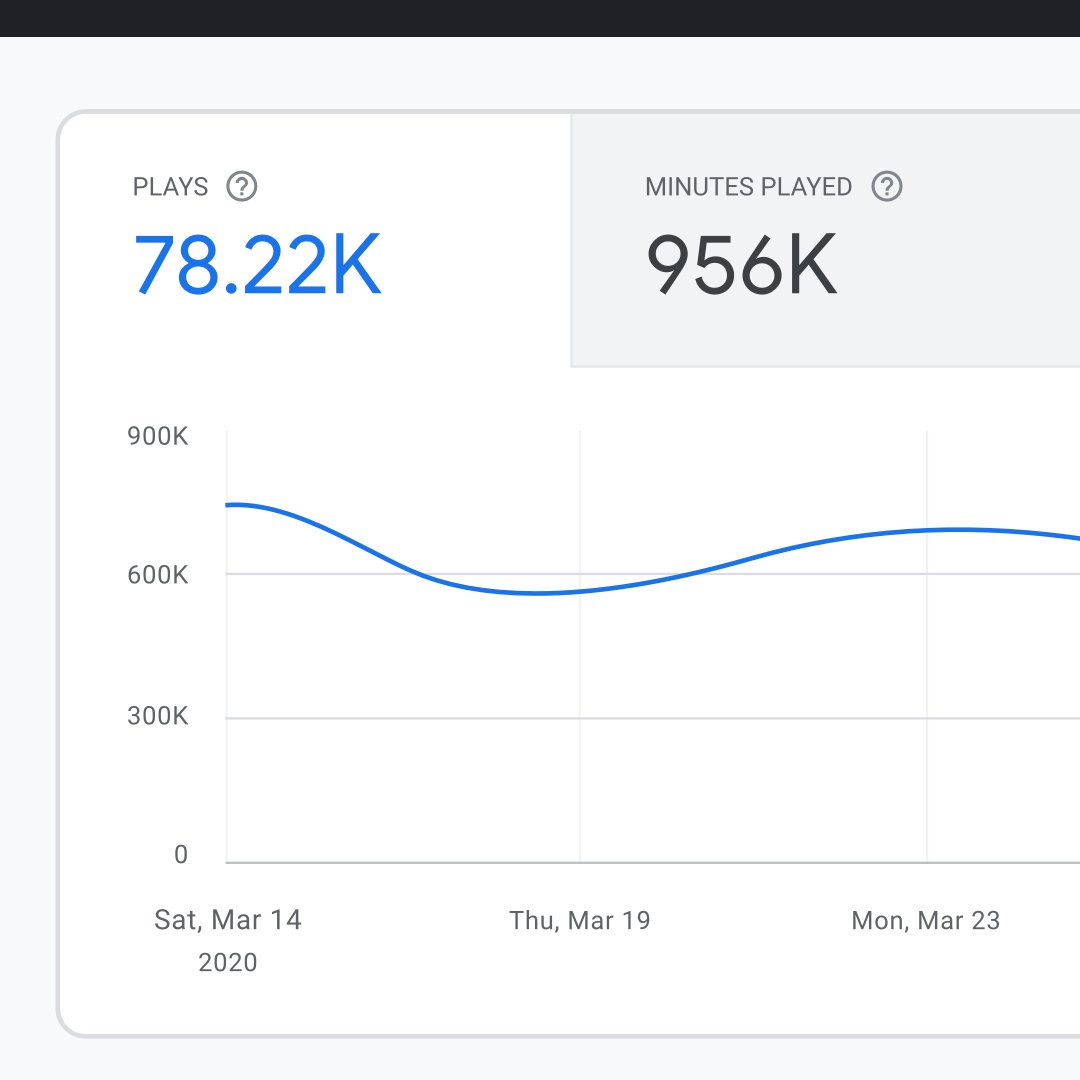
Menedżer podcastów umożliwia analizę na poziomie odcinków, dzięki czemu można przeglądać statystyki dotyczące danego odcinka, aby dowiedzieć się, w którym miejscu użytkownicy rozpoczynają jego słuchanie, a w którym kończą.
Na stronie głównej podcastu przejdź do sekcji „Odcinki”. Kliknij dany odcinek w tabeli, aby zobaczyć jego statystyki.
Po wybraniu odcinka wyświetli się wykres „Utrzymanie uwagi odbiorców” pokazujący, w którym momencie słuchacze przerywają słuchanie i które fragmenty odcinka były najpopularniejsze. Kliknij na znak zapytania obok nagłówka, aby dowiedzieć się więcej o danych wykresu.
Użyj wbudowanego odtwarzacza, aby zobaczyć statystyki dla poszczególnych fragmentów odcinka. Wykorzystaj je, aby dowiedzieć się, dlaczego użytkownicy przerwali słuchanie w konkretnym momencie lub które fragmenty zyskały największą popularność.
Przejdź w dół strony do wykresu „Odtworzenia”. Przedstawia on liczbę odtworzeń i łączną liczbę odtworzonych minut dla danego odcinka.
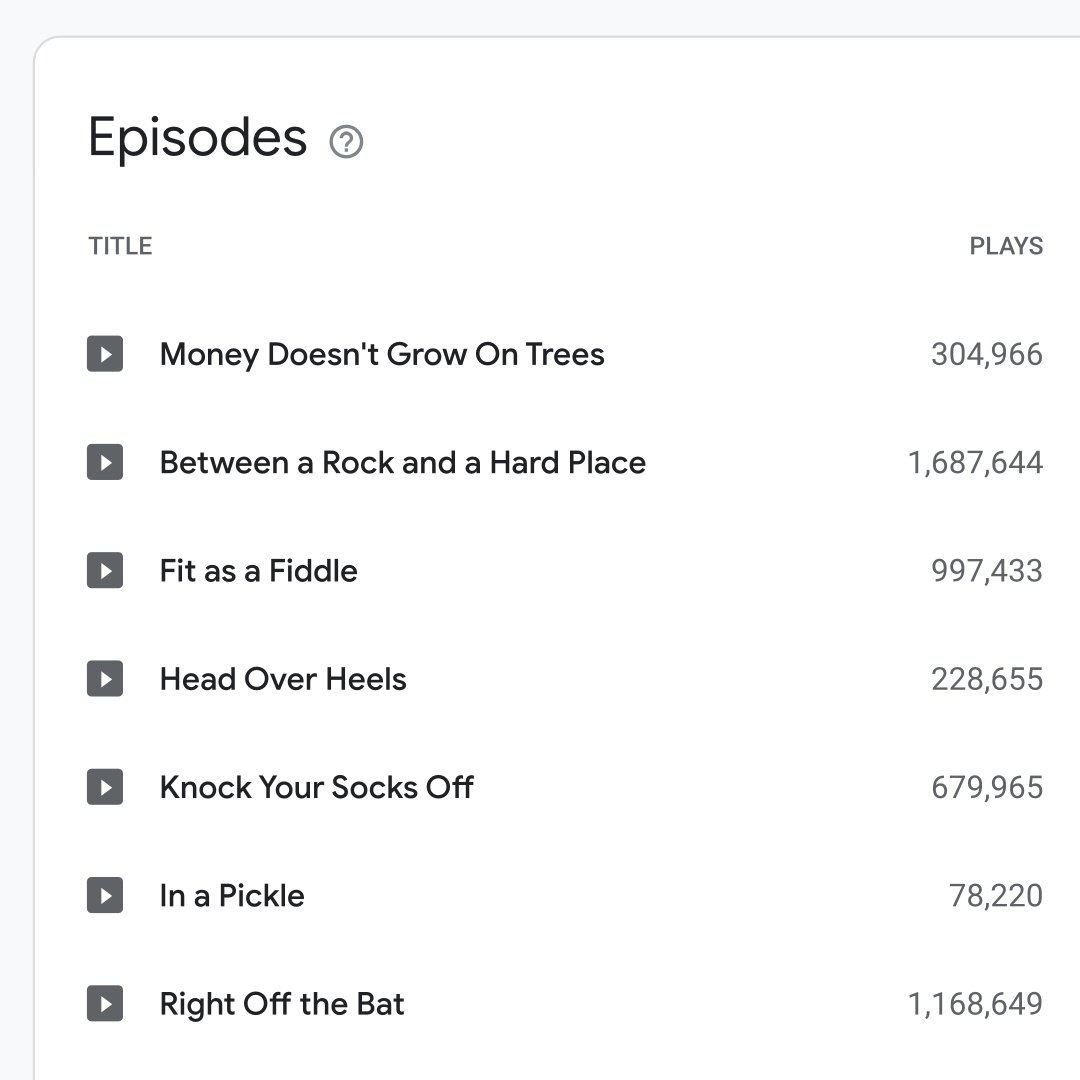
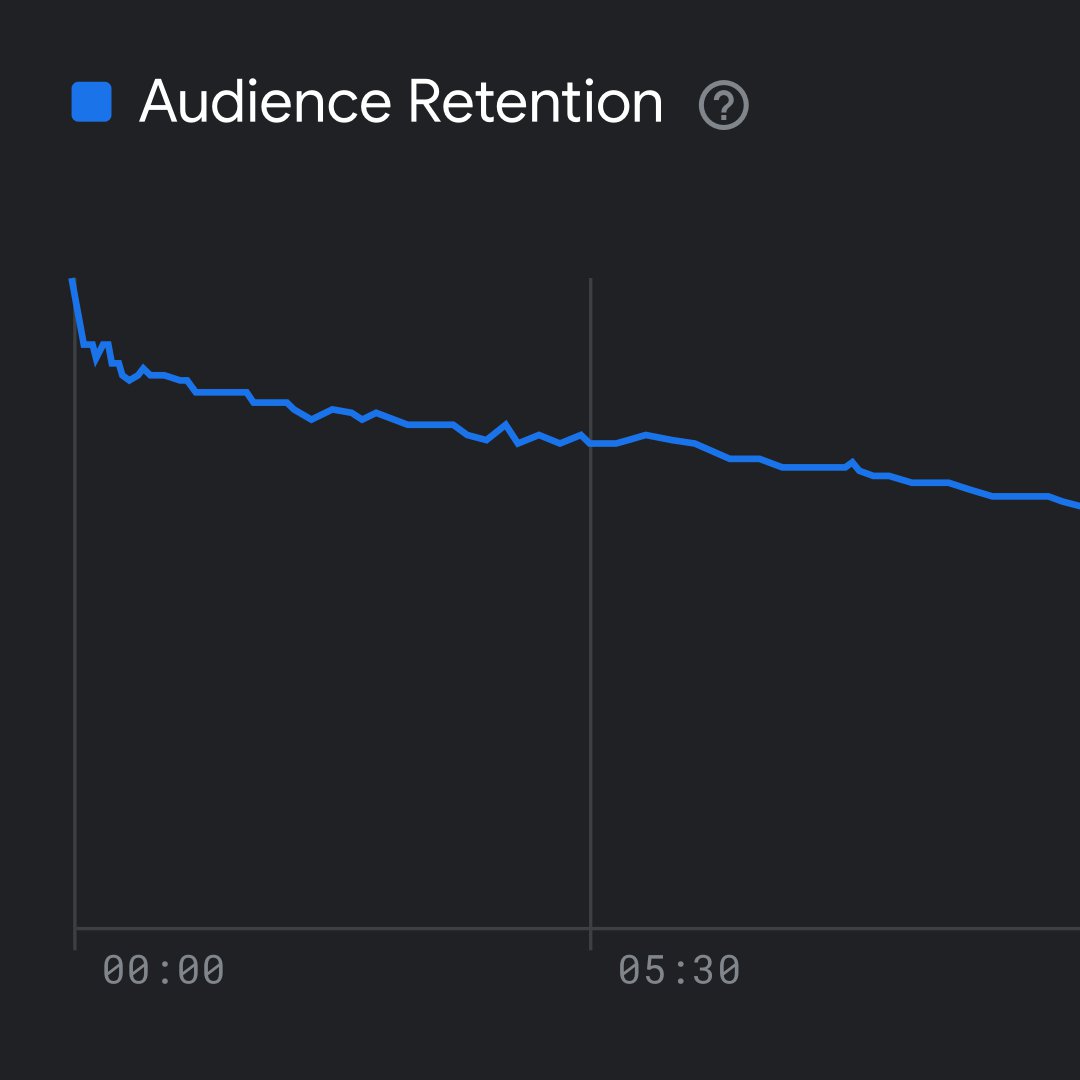
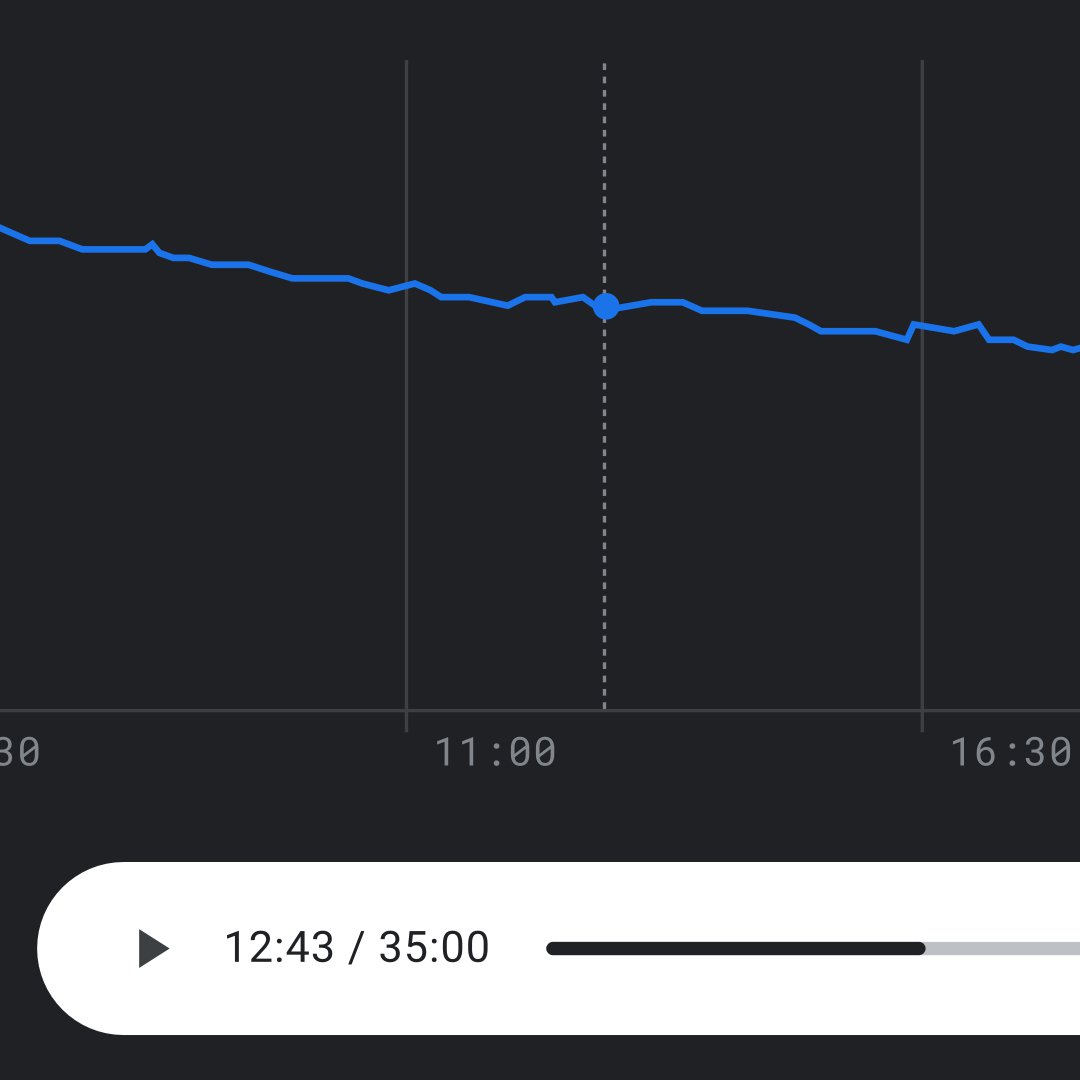
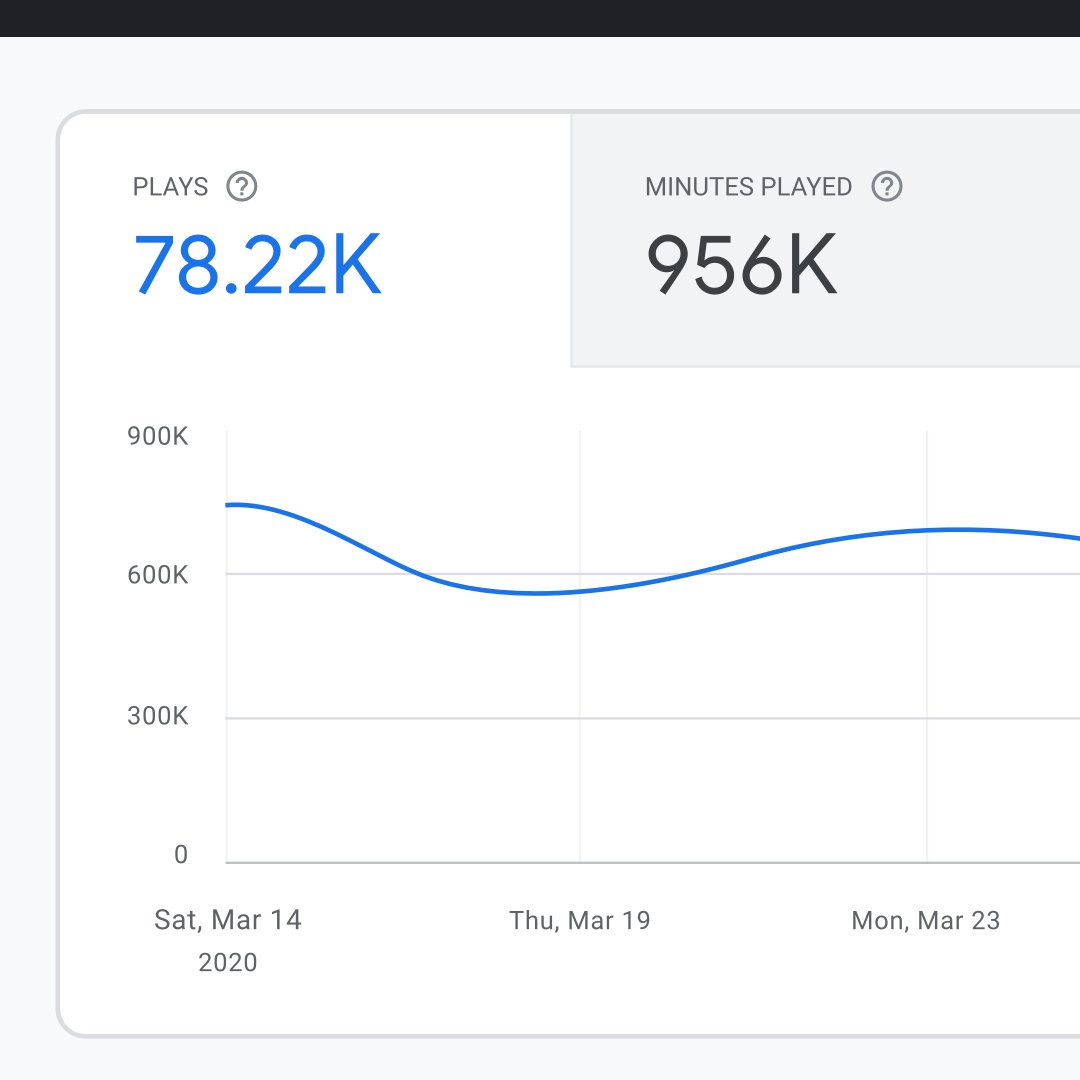
Dodawanie programów i odcinków
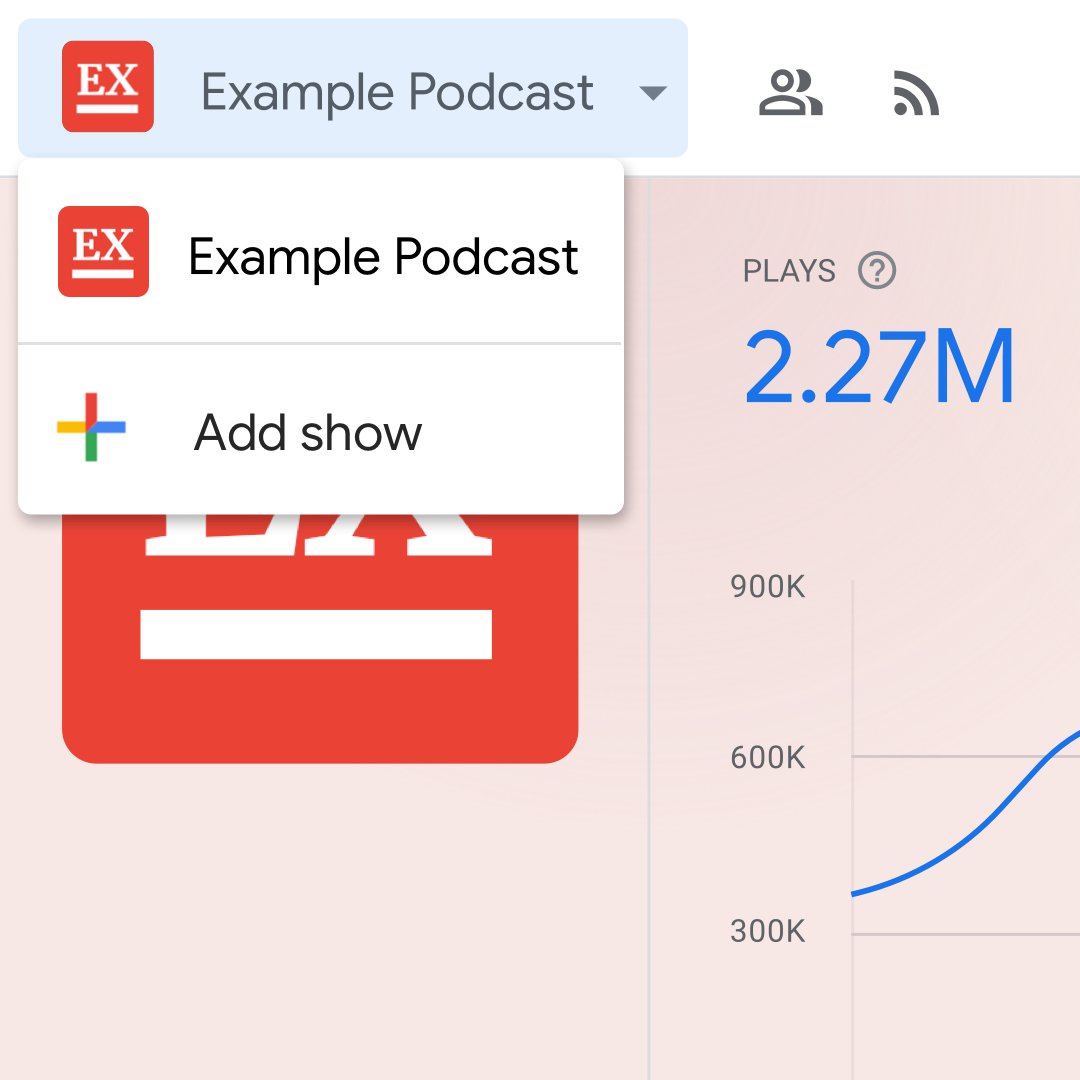
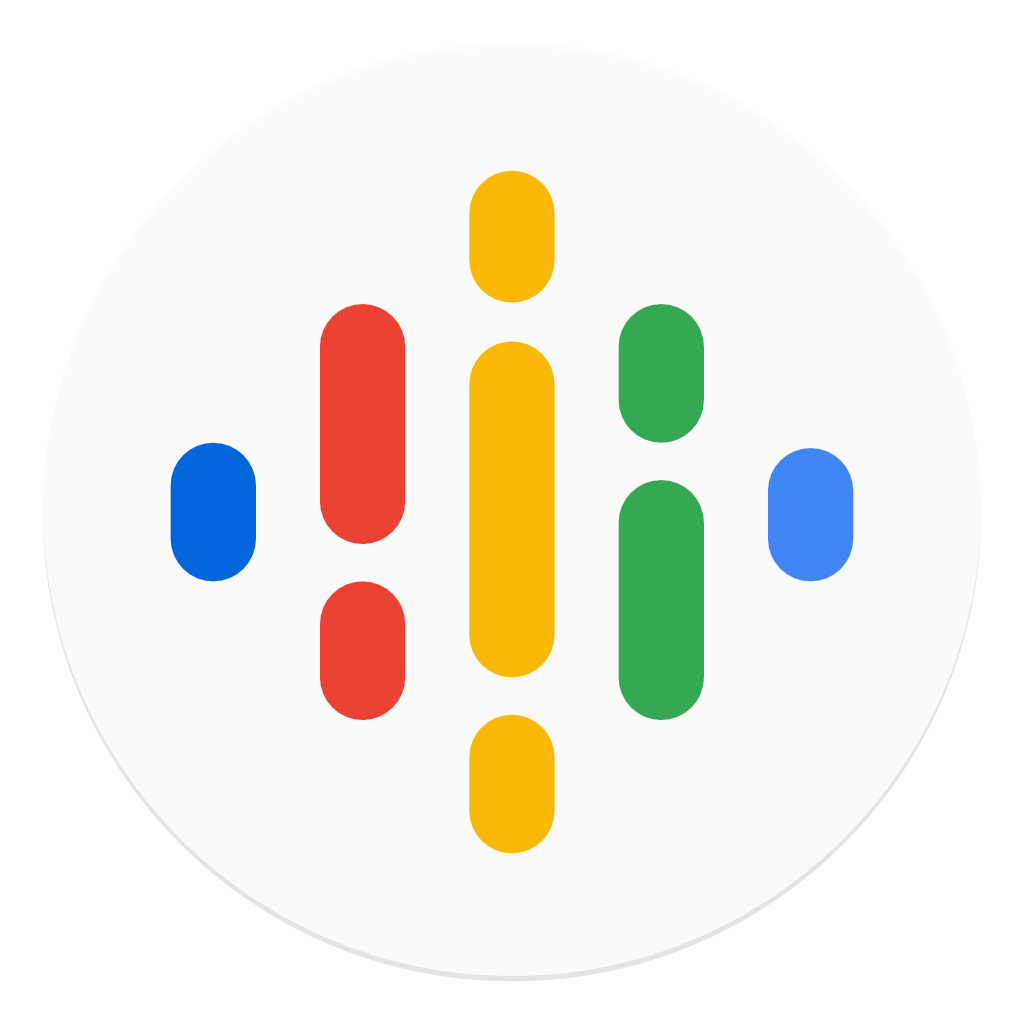

Po zweryfikowaniu swojego programu w Menedżerze podcastów możesz dodawać do narzędzia nowe programy i odcinki.
Otwórz rozwijaną listę programów ze strony programu, aby dodać nowy program. Kliknij „Dodaj program” i postępuj zgodnie z instrukcjami w sekcji „Dodaj i zweryfikuj”.
Aby usunąć program, należy usunąć go z Google Podcasts poprzez usunięcie lub zablokowanie dostępu do wszystkich kanałów RSS. Nadal będziesz mieć dostęp do programu w Menedżerze podcastów, ale przestanie on gromadzić dane.
Aby dodać lub usunąć poszczególne odcinki programu, należy zaktualizować kanał RSS dla danego programu.
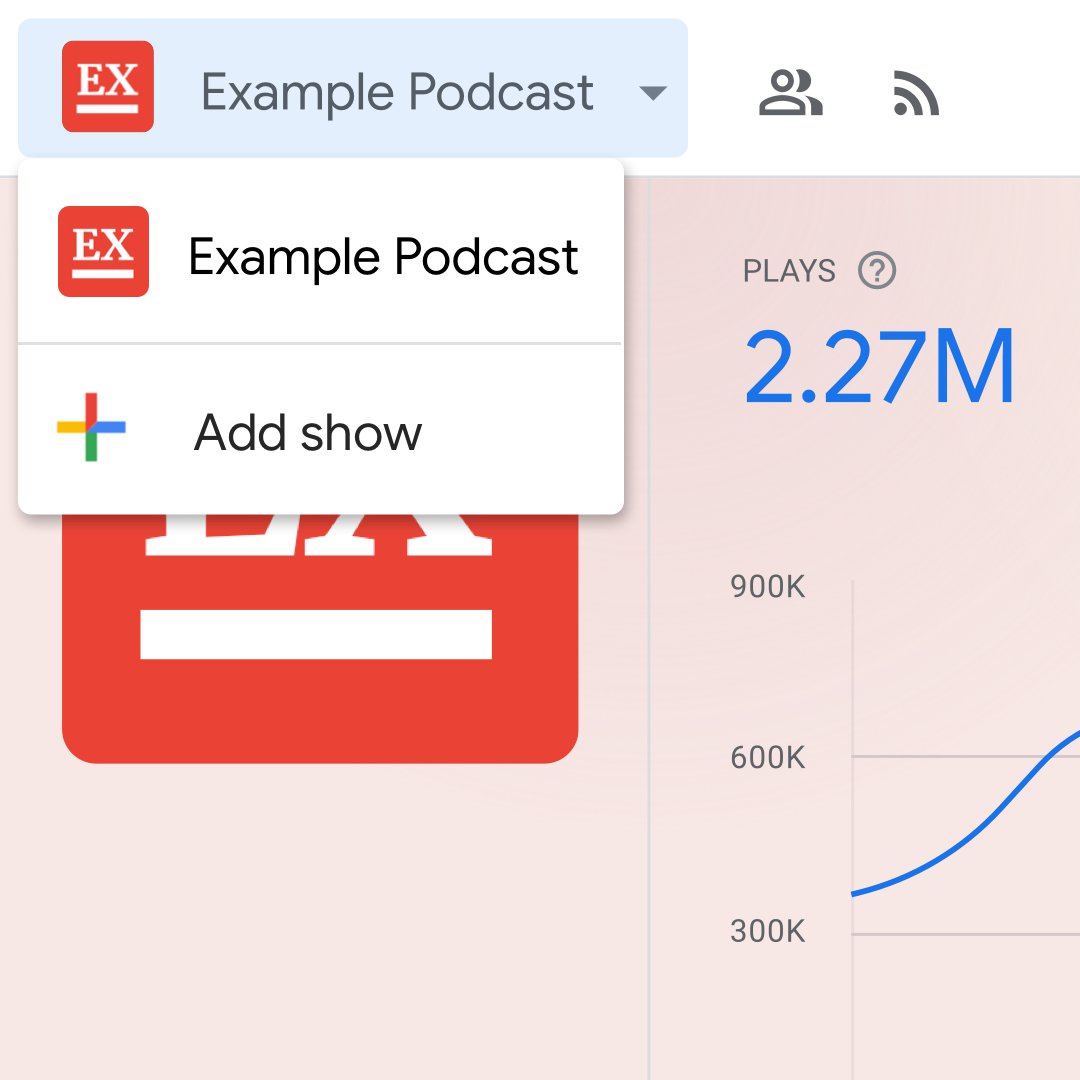
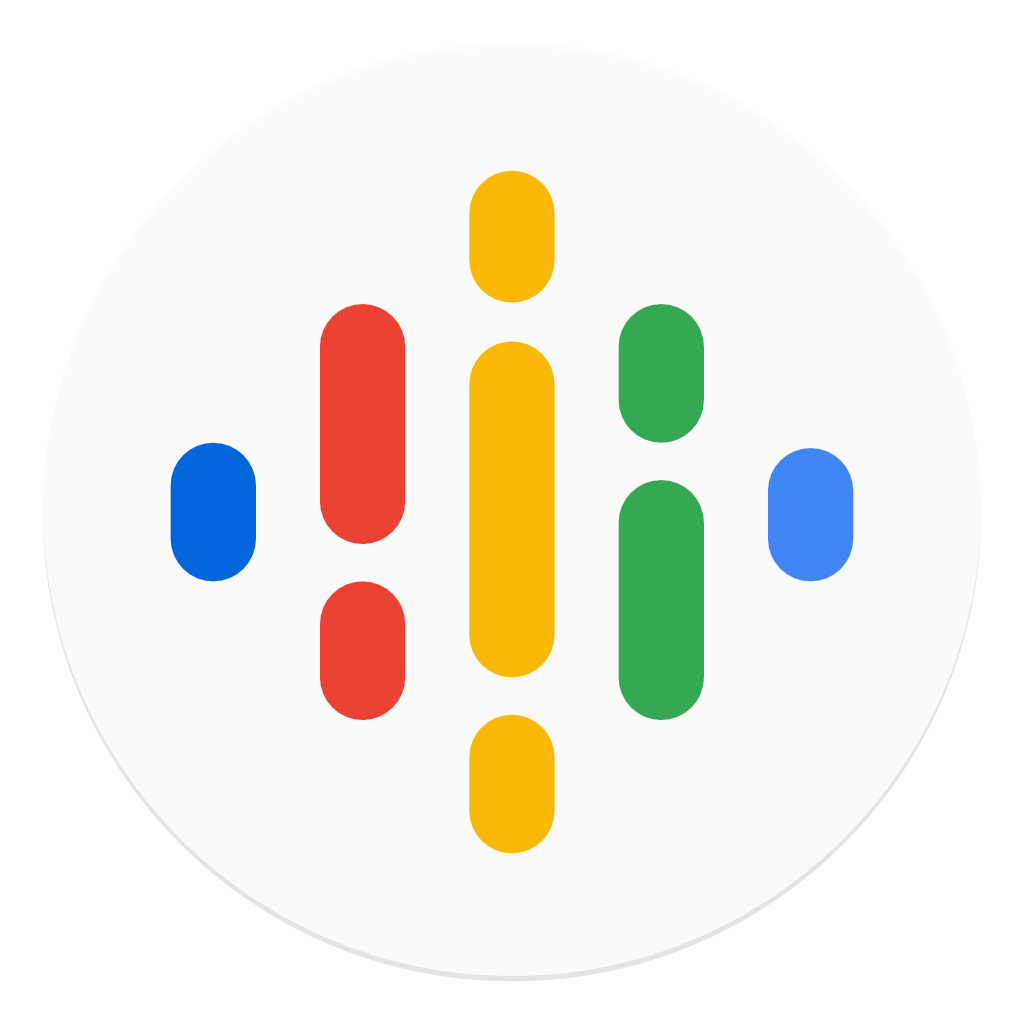

Zarządzanie użytkownikami i uprawnieniami
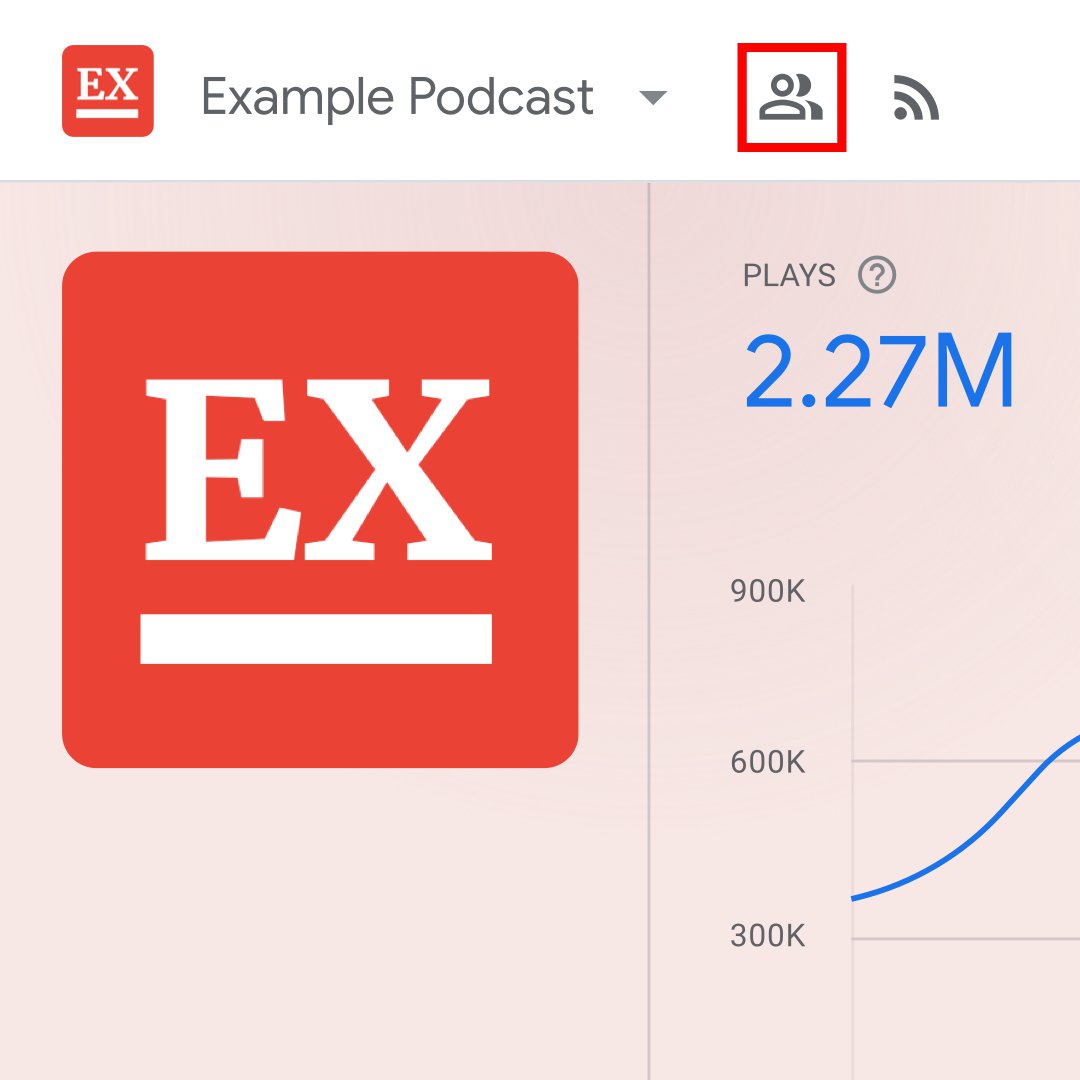
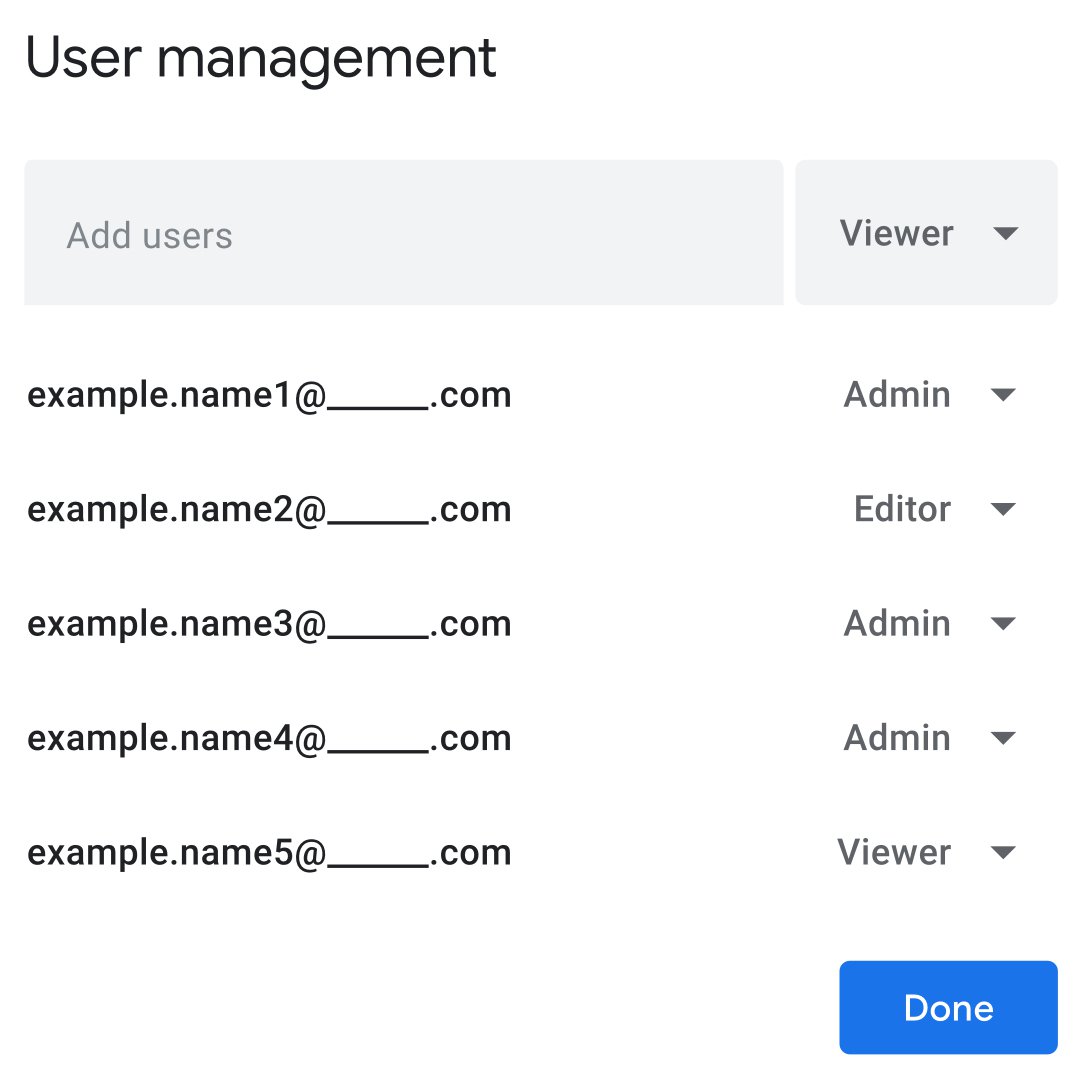
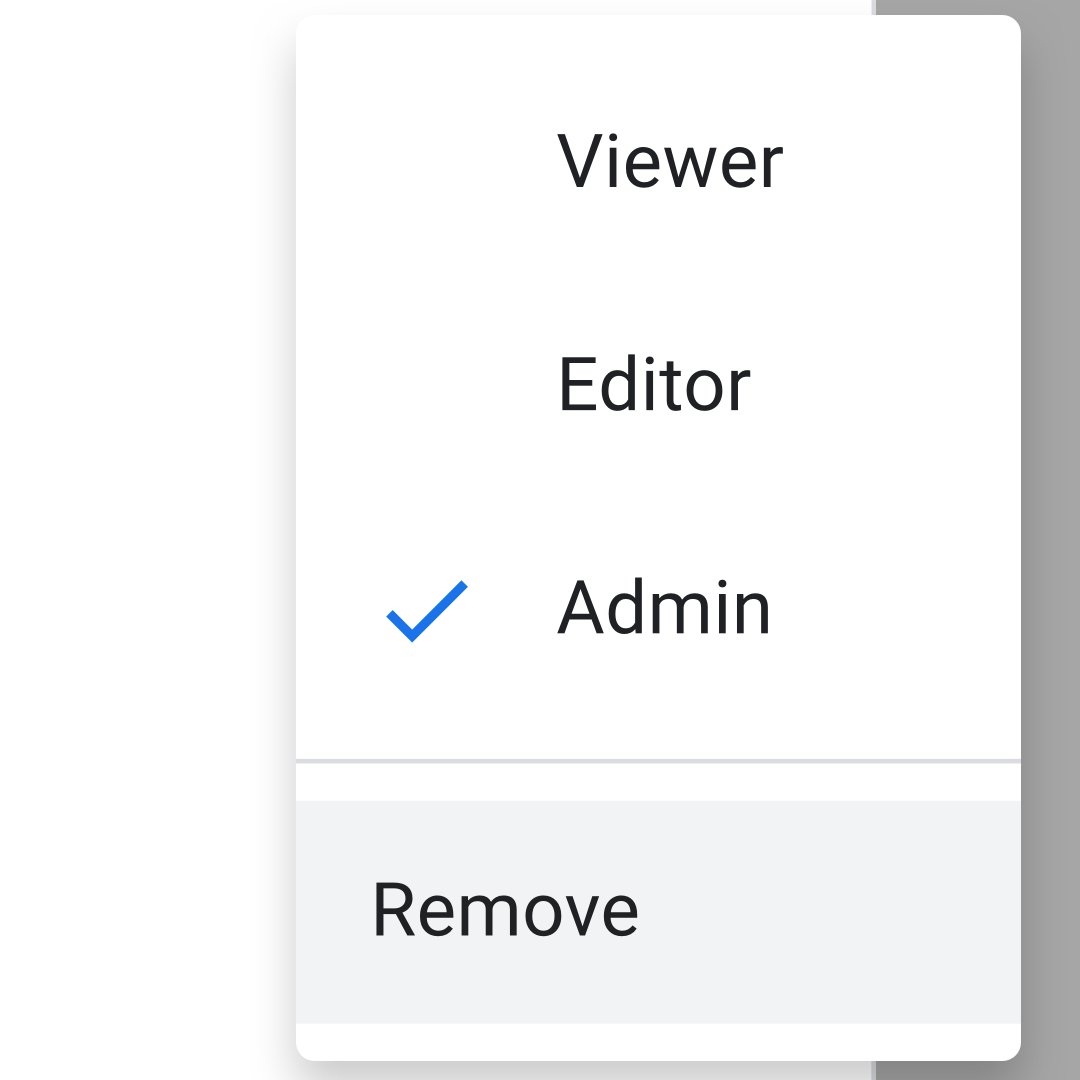
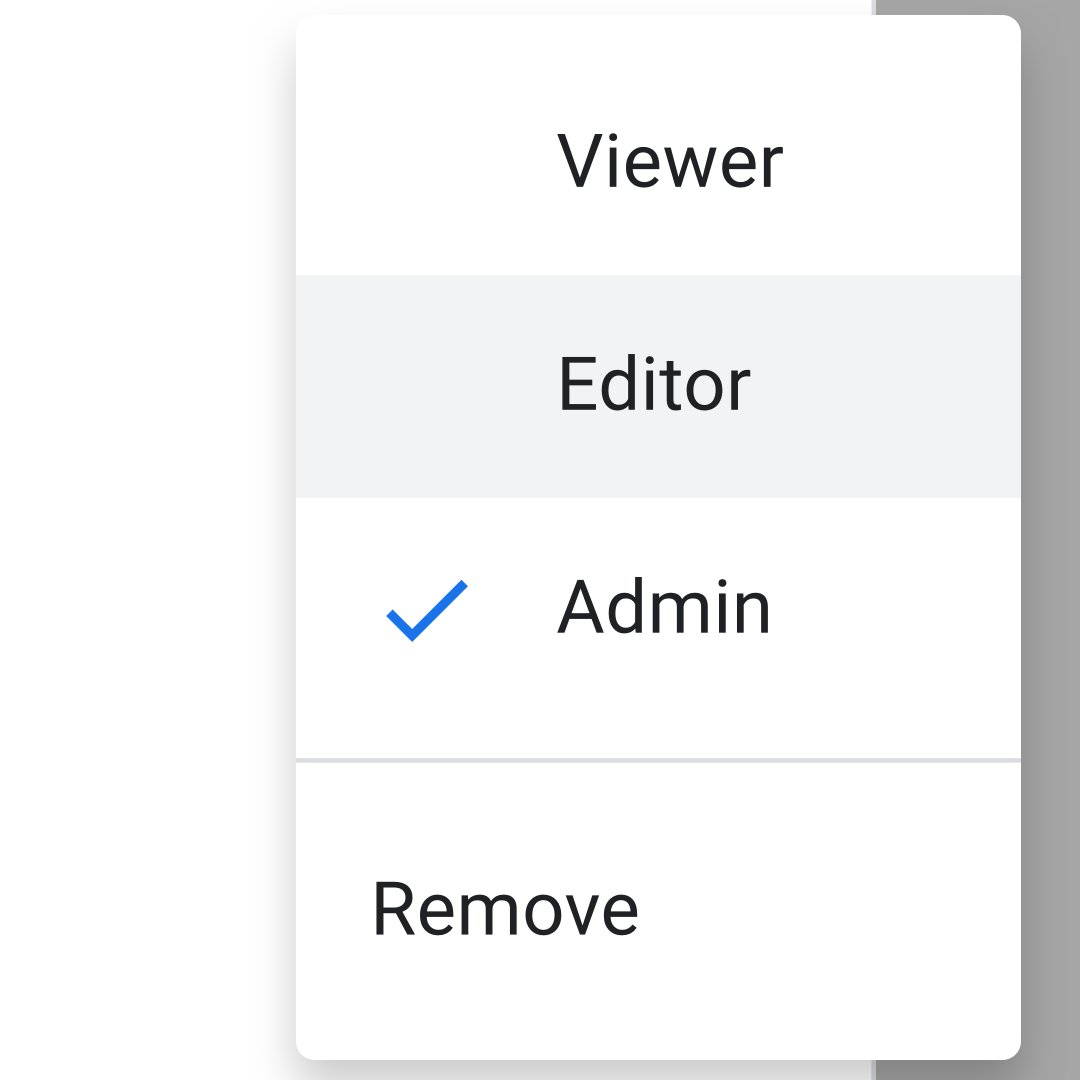
W Menedżerze podcastów obowiązują trzy poziomy uprawnień dla danego programu. Administratorzy mają pełne uprawnienia do programu. Mogą dodawać, usuwać i zmieniać uprawnienia dowolnych osób. Edytorzy mogą odczytywać i zmieniać ustawienia programu. Mogą też wyświetlać listę użytkowników, ale nie mogą jej zmieniać. Wyświetlający mogą odczytywać dane programu, ale nie mają dostępu do informacji o innych użytkownikach.
Aby wyświetlić listę użytkowników danego programu, kliknij przycisk zarządzania użytkownikami obok tytułu programu w Menedżerze podcastów. Musisz mieć status administratora lub edytora, aby uzyskać dostęp do tej listy.
Możesz dodać nowego użytkownika do tej listy, wpisując jego adres e-mail i rolę. Musisz być administratorem, aby móc dodawać użytkowników do programu.
Aby usunąć użytkownika z tej listy, należy wybrać „Usuń” z menu po prawej stronie jego nazwy. Kliknij „OK”, aby zapisać zmiany. Musisz być administratorem, aby móc usuwać użytkowników z programu.
Z tej listy można również zmieniać status użytkownika, wybierając nową rolę obok jego nazwy. Kliknij „OK”, aby zapisać zmiany. Musisz być administratorem, aby móc zmienić status użytkownika.
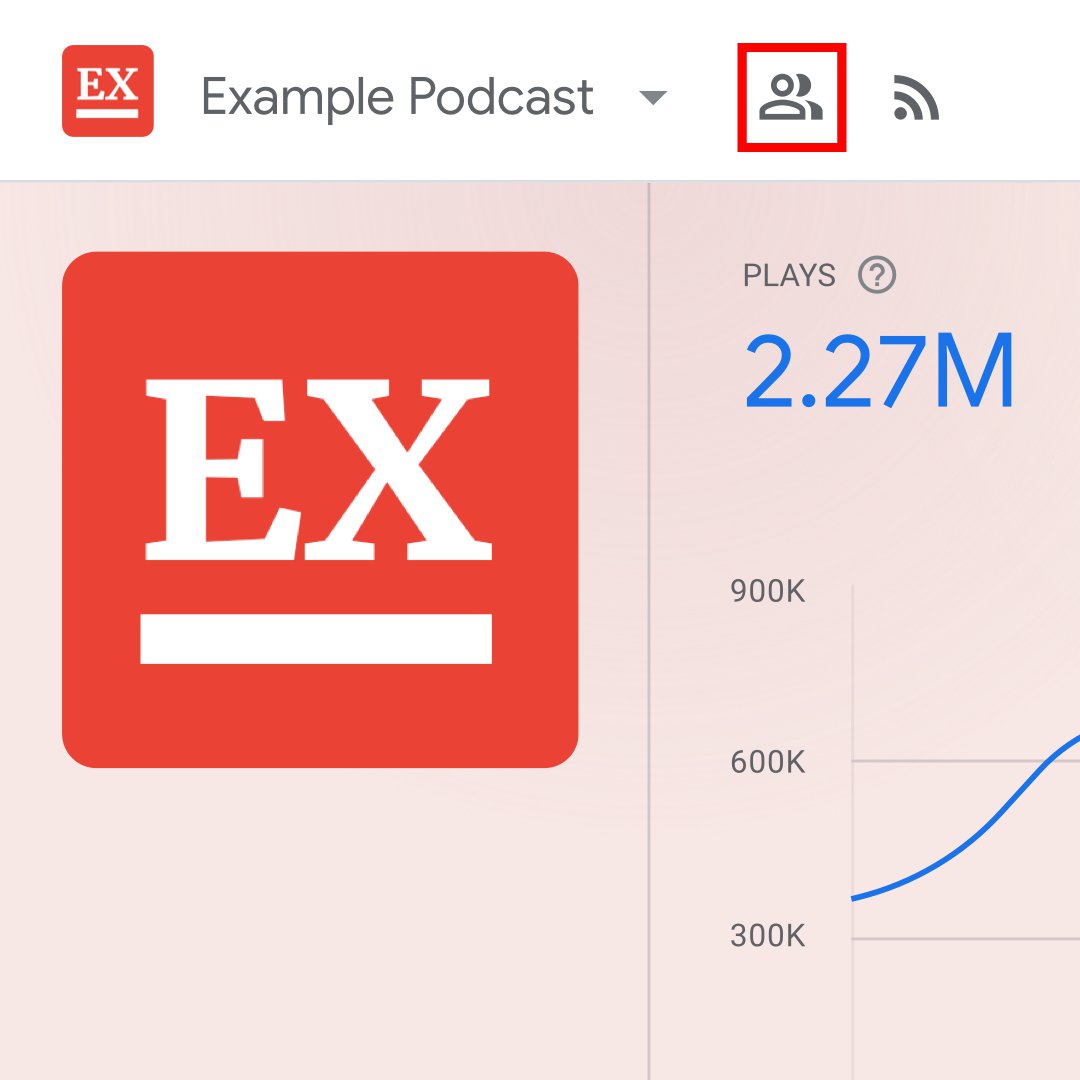
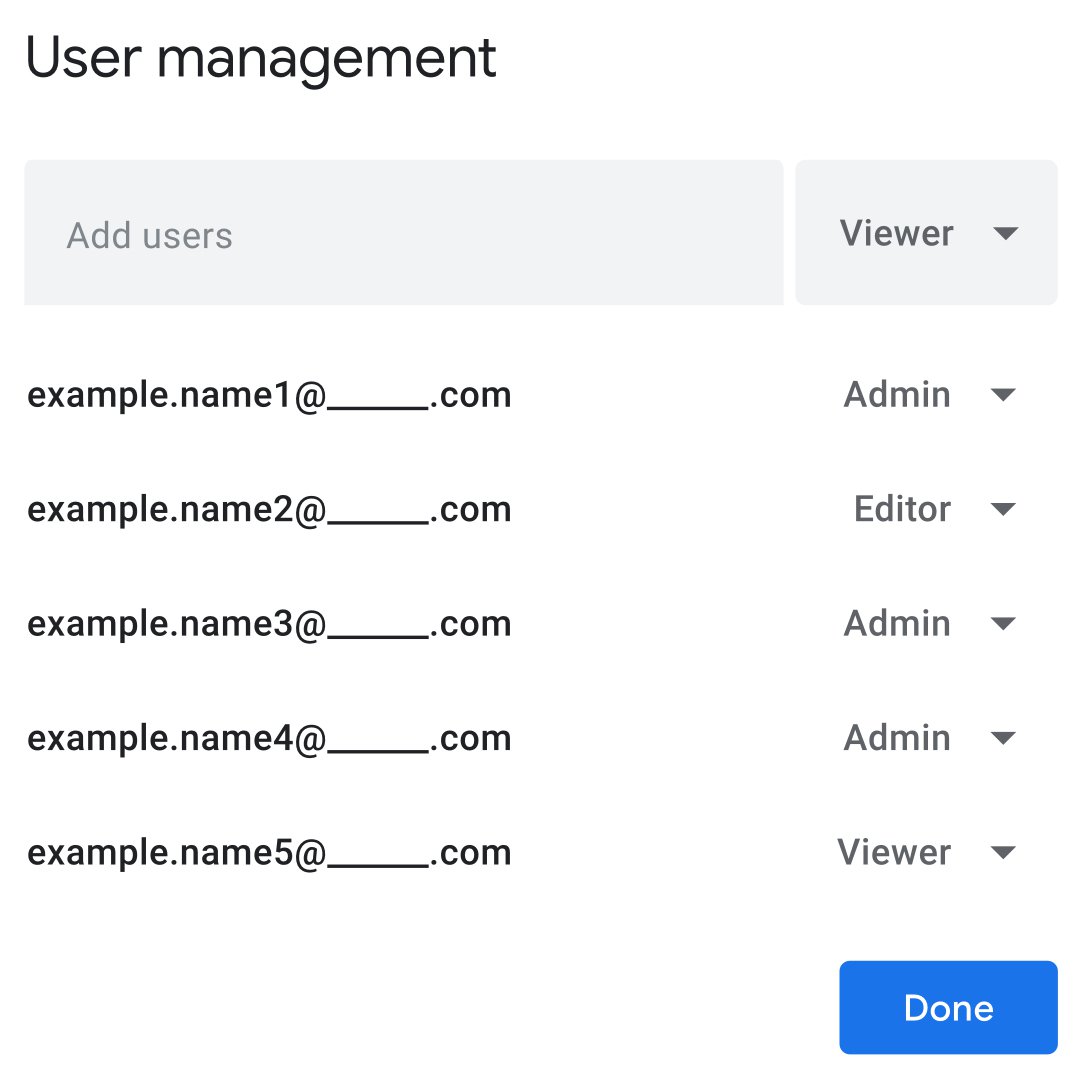
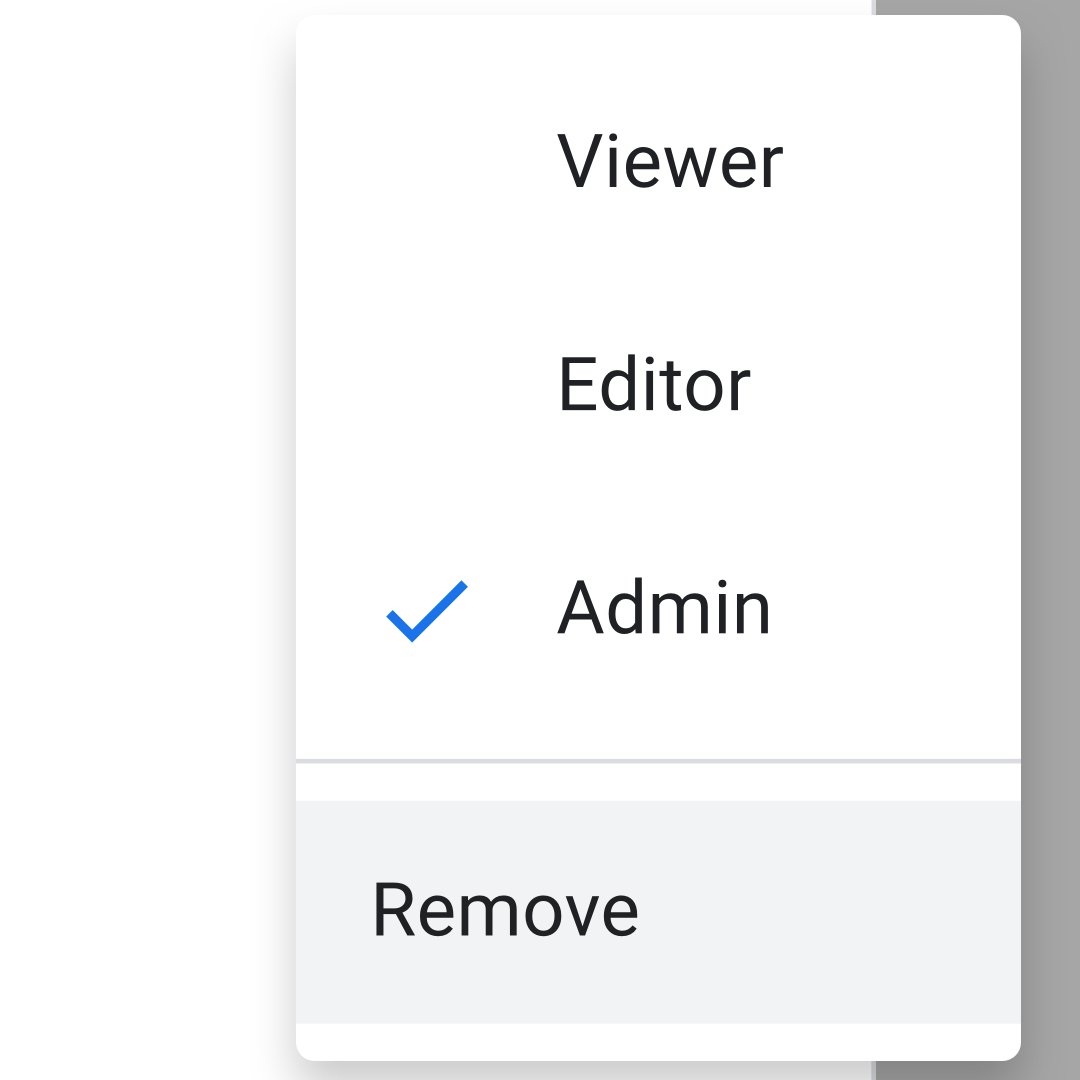
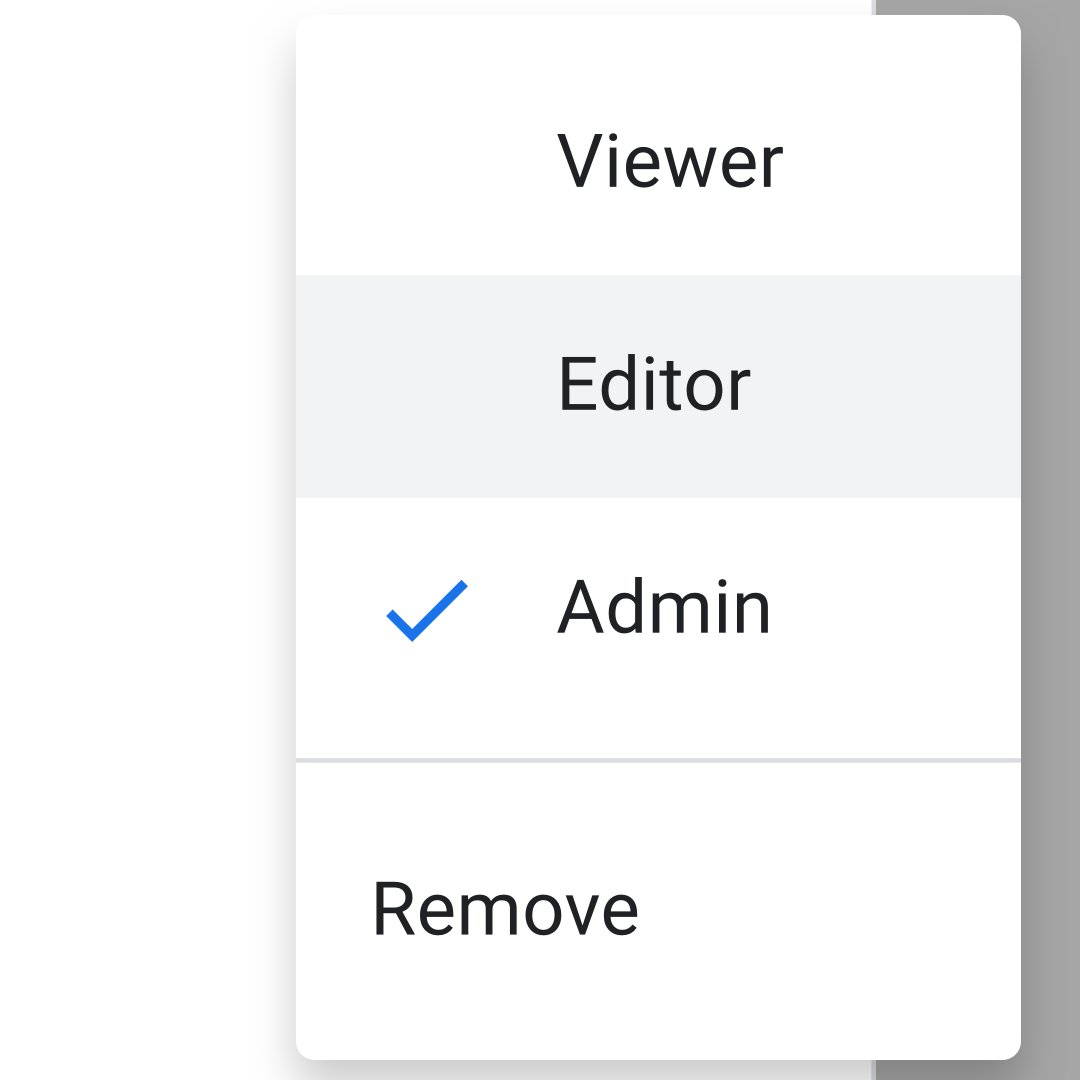
Uzyskiwanie pomocy i udzielanie informacji zwrotnej
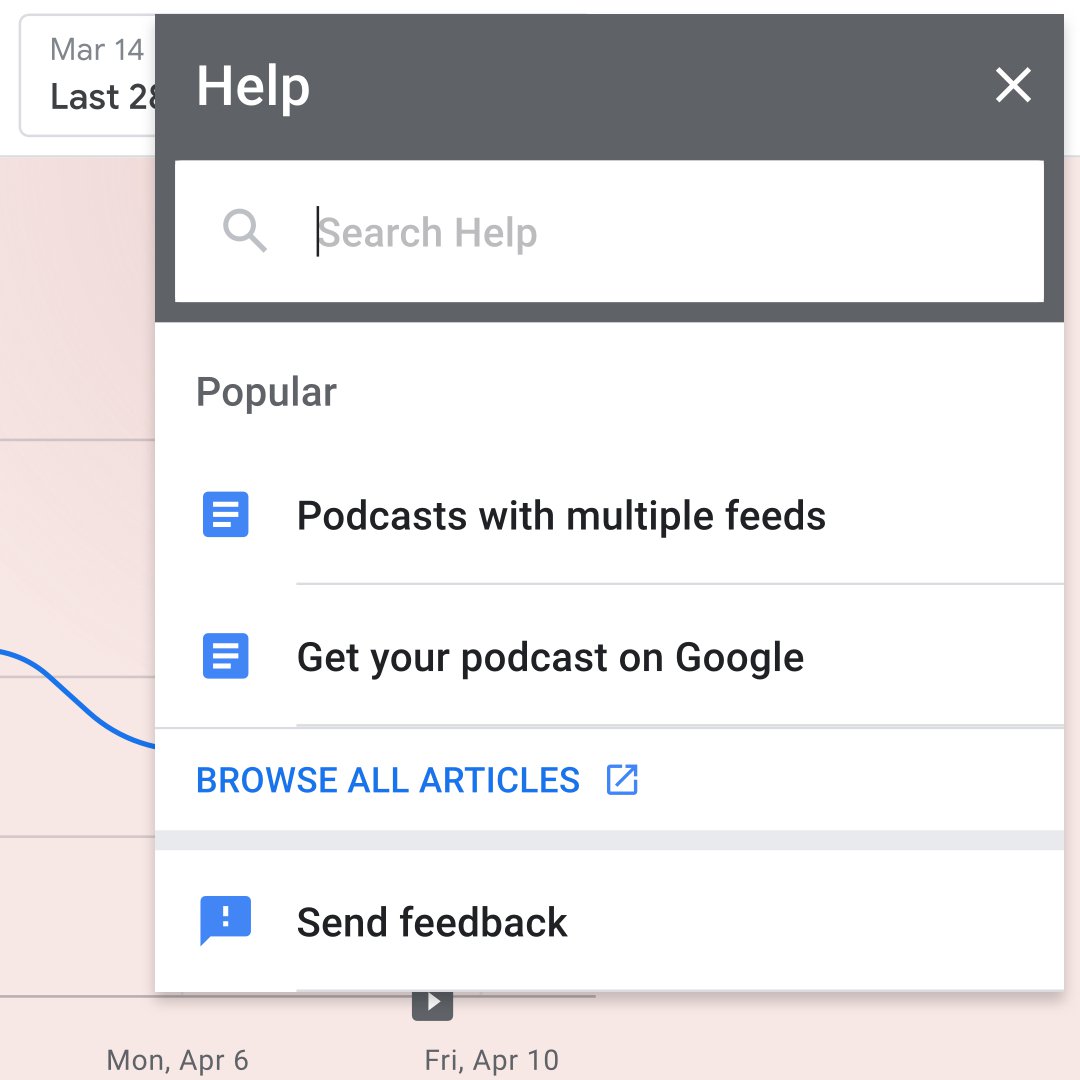
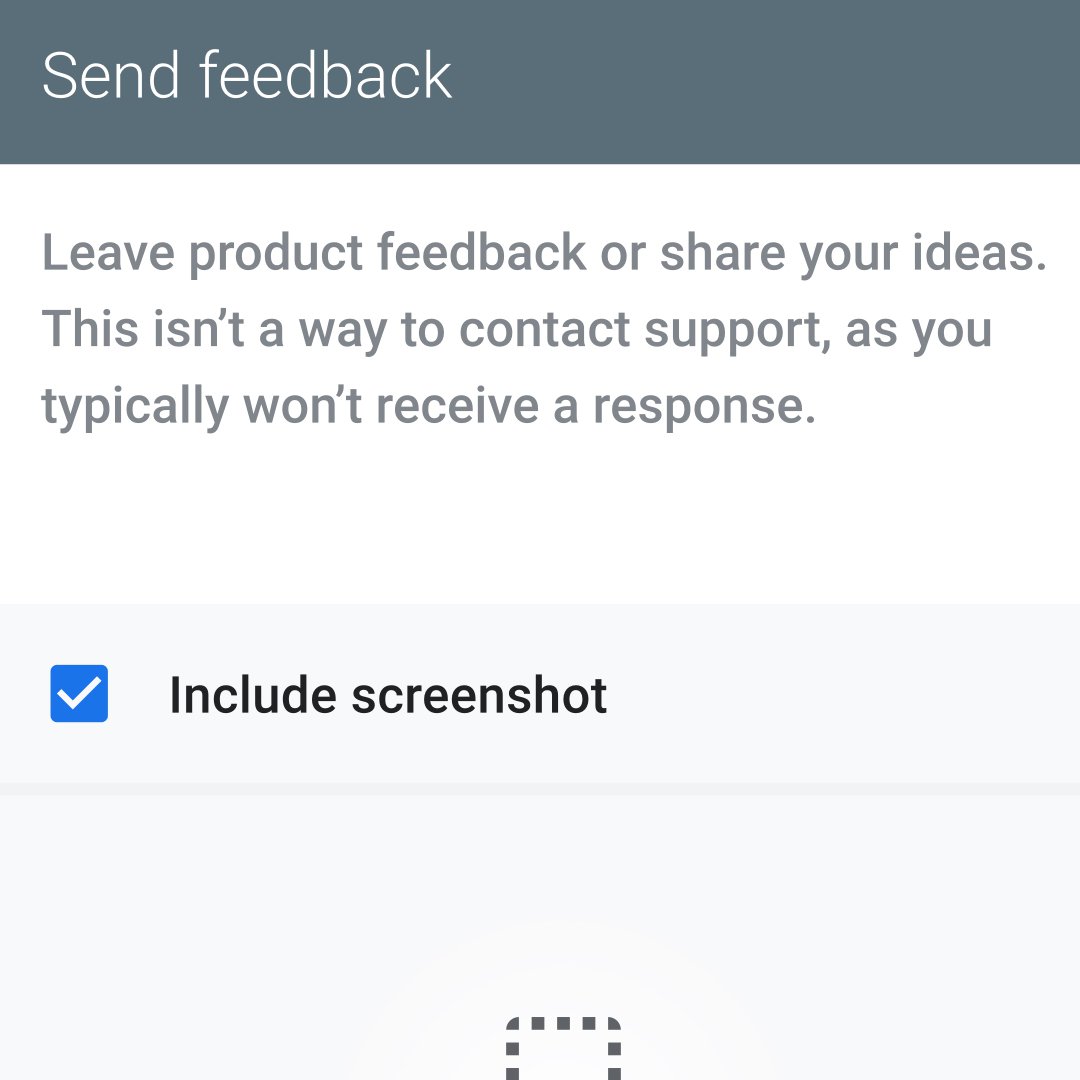
Nasze zasoby pomogą Ci zrozumieć i rozwiązywać problemy, które możesz napotkać podczas korzystania z Menedżera podcastów. Zachęcamy również do udzielania informacji zwrotnych, które pomogą w udoskonaleniu tego narzędzia.
Kliknij na znak zapytania w prawym górnym rogu, aby wyszukać odpowiednie artykuły dotyczące Pomocy. Kliknij „Przeglądaj wszystkie artykuły”, aby uzyskać dostęp do Centrum pomocy Menedżera podcastów.
Aby przesłać opinię o Menedżerze podcastów, kliknij okno dialogowe w prawym górnym rogu. Wpisz swoją informację zwrotną i dołącz zrzut ekranu (jeśli dotyczy), aby lepiej przedstawić daną kwestię.
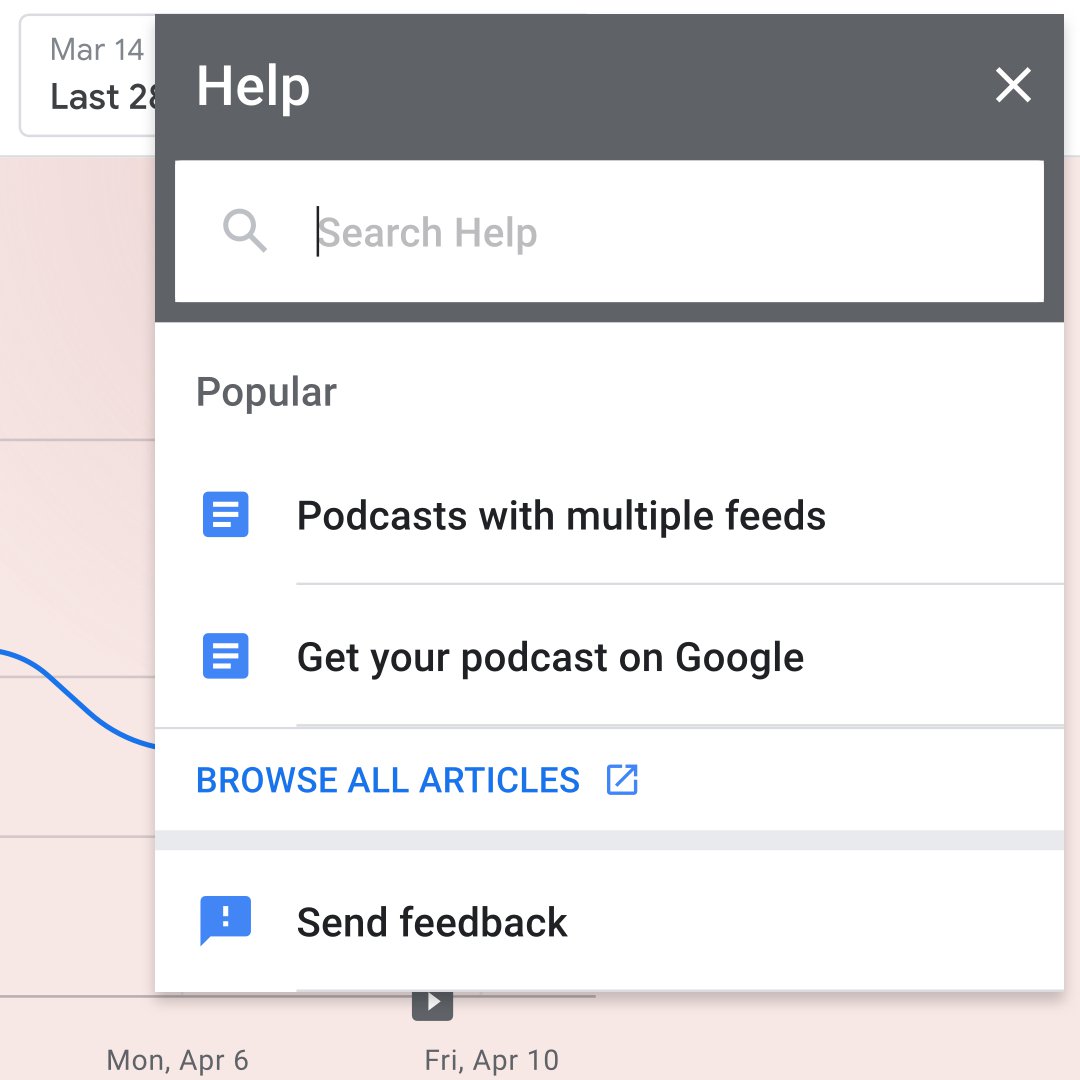
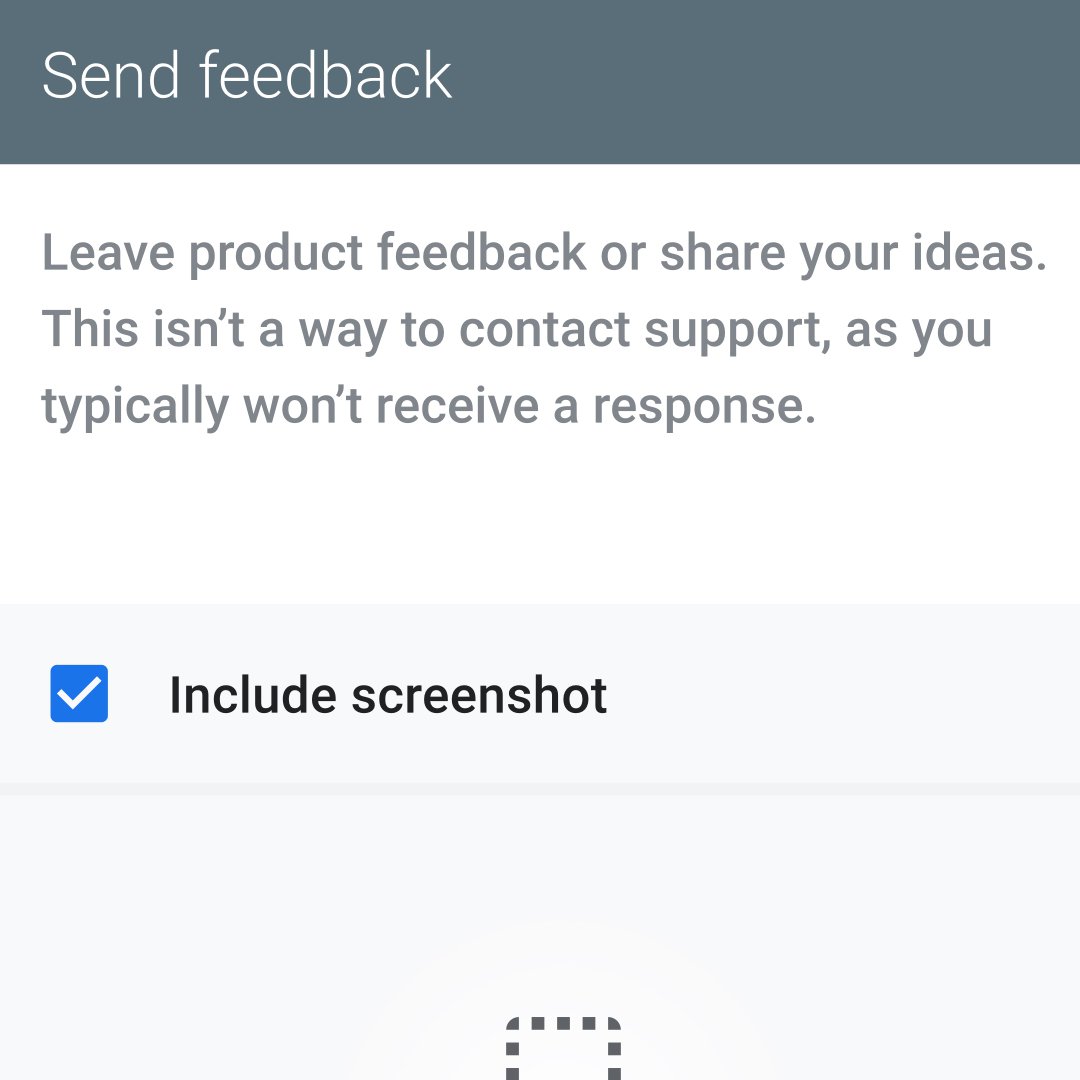
-
Źródło danych: Global Forest Watch.
LekcjaDane dotyczące wylesienia i narzędzia monitorujące.Usuń ze swojego kontaZapisz na swoim koncieNone -
open_in_new
Get started with Google AI
LekcjaGet started with Google AI tools for newsUsuń ze swojego kontaZapisz na swoim koncieNone -
Google Cloud AutoML Vision
LekcjaJak skonfigurować AutoML Vision przed rozpoczęciem ćwiczenia opisanego w kursieUsuń ze swojego kontaZapisz na swoim koncieNone